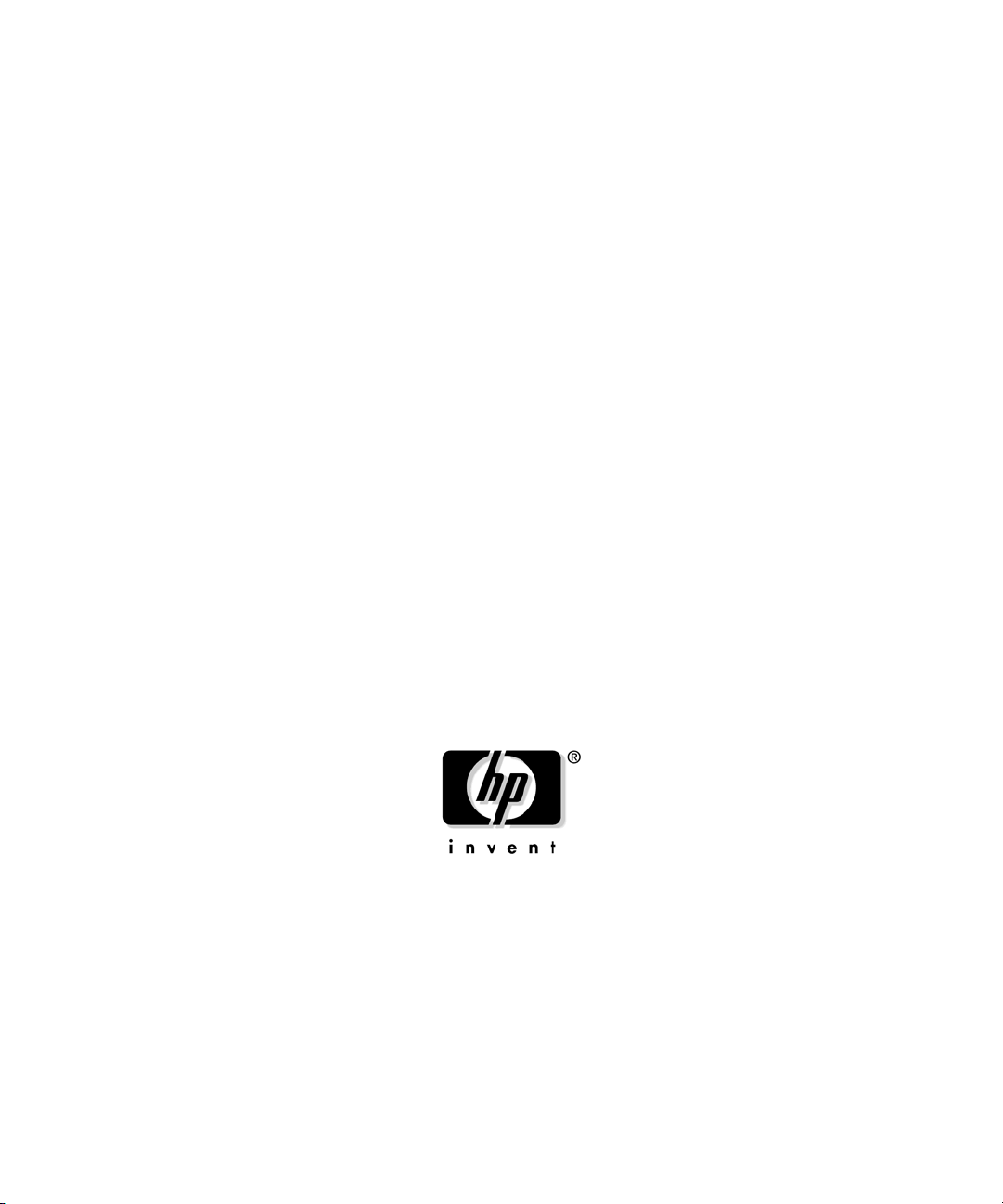
安裝指南
HP 工作站 zx6000
HP 伺服器 rx2600
製造編號: A7857-90026
E0802 版
© Copyright 2002 Hewlett-Packard Company.
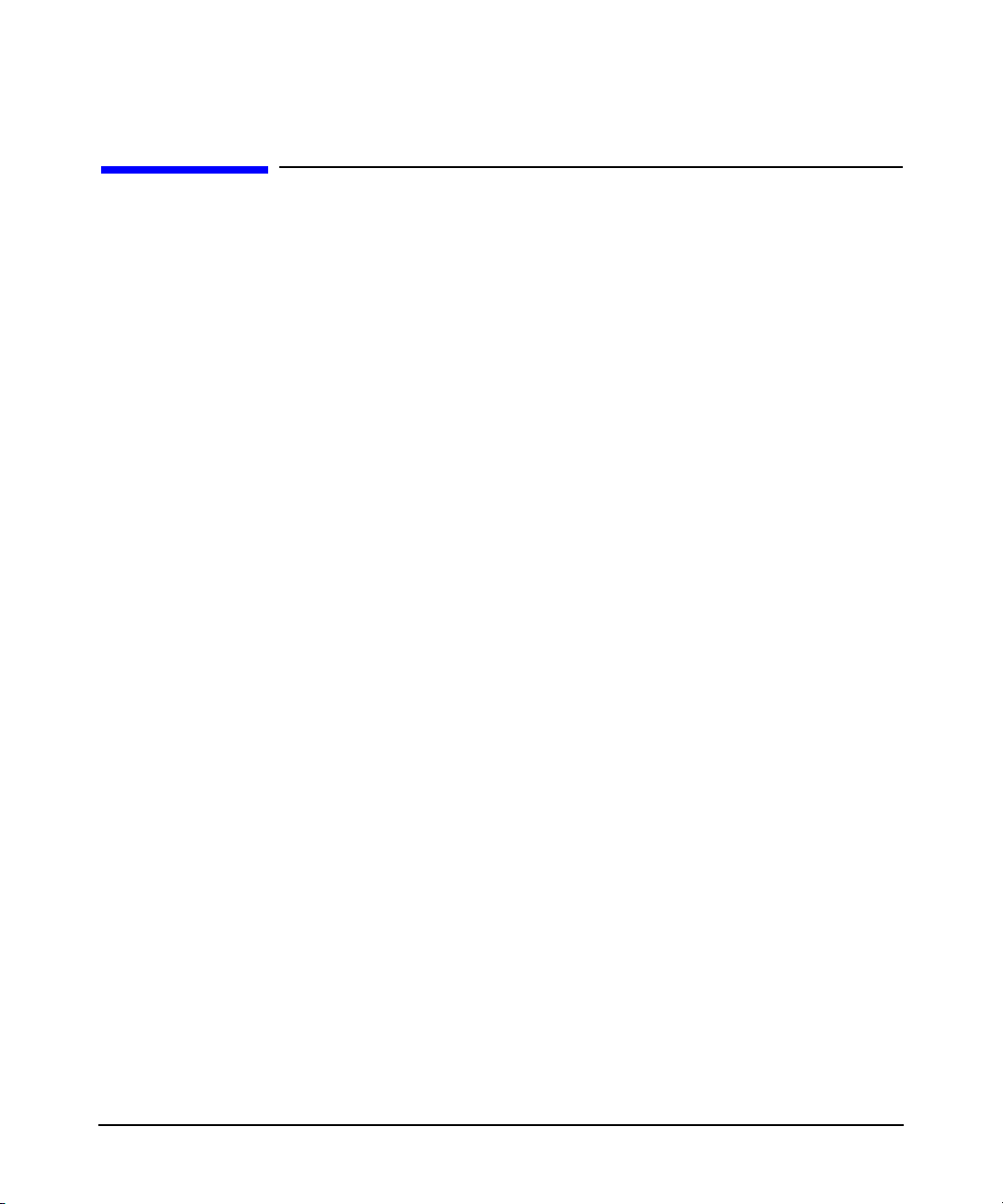
法律聲明
包含在本文件中的資訊如有變更,恕不另行通知。
惠普公司對本資料不作任何保證,包括 ( 但不限於 ) 為特定目的之商品化或適
用性作隱含的保證。
對本資料可能包含的錯誤,或因提供、執行、使用本資料而導致的意外或必然
的損毀,惠普公司恕不負責。
惠普公司對於在非由惠普公司提供之設備上,所使用之軟體的使用及其可靠
性,概不負責。
本文件內含受版權保護的專利資訊。All rights are reserved. 事先未取得惠普公
司書面許可的任何複製、引用或翻譯 ( 除著作權法允許的範圍之外 ) 均在禁止
之列。
Intel® 與 Itanium® 2 為 Intel Corporation 或其子公司在美國或其他國家 ( 地區 )
的商標或註冊商標。
Microsoft® 、 Windows® 、Windows NT® 、Windows 2000® 與 Windows XP® 為
Microsoft Corporation 的註冊商標。
Pentium® 與 AGPset™ 為 Intel Corporation 的商標。
Fire GL™ 為 ATI 的商標。
Linux® 為 Linus Torvalds 的註冊商標。
UNIX 是透過 X/Open Company Limited 取得授權,在美國及其他地區註冊的商
標。
1980, 1984 AT&T, Inc.
1979, 1980, 1983 The Regents of the University of California.
本軟體與文件是在 Regents of University of California 的授權下,以部份 Fourth
Berkeley Software Distribution 為基礎。
2
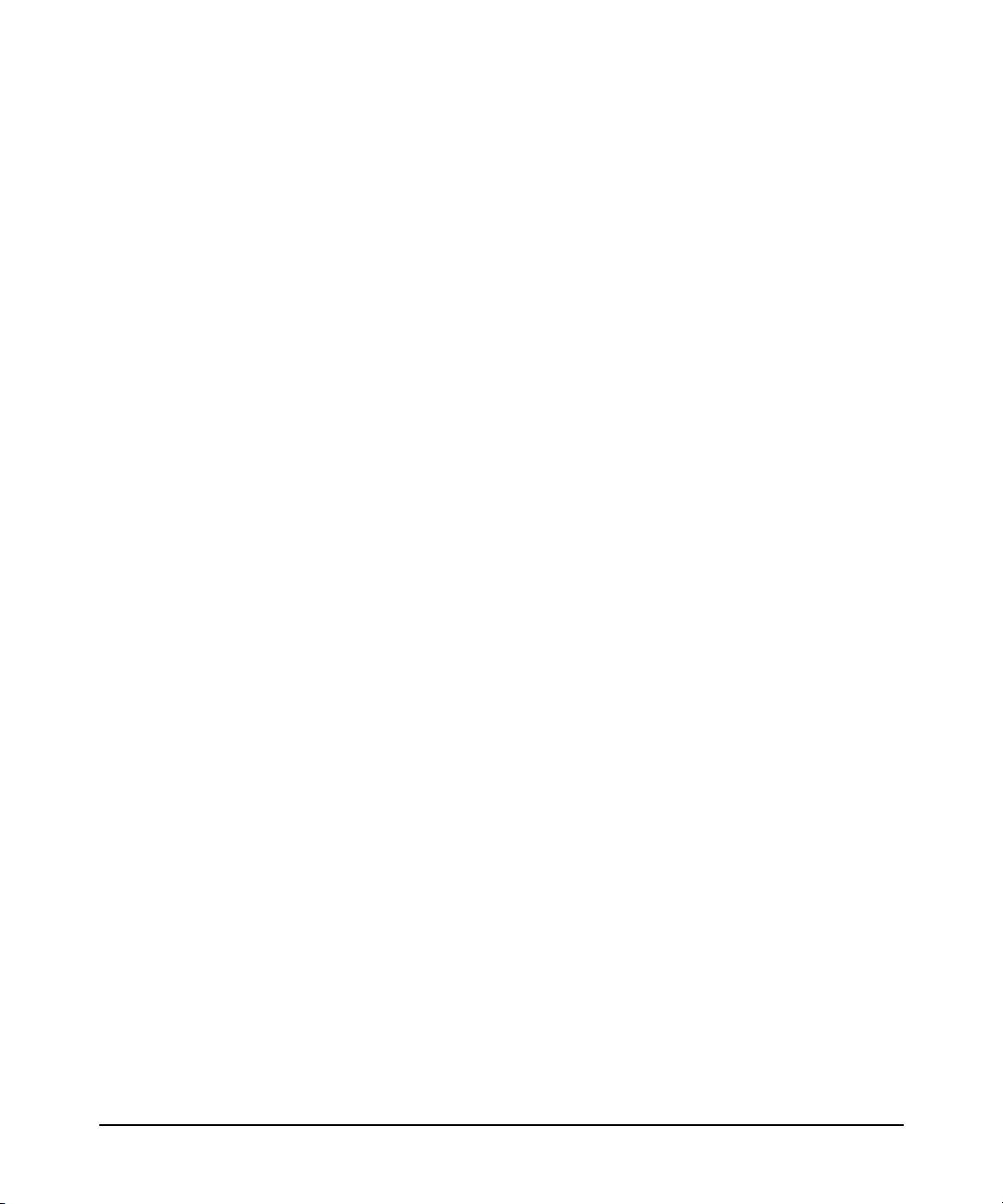
出版版別
本手冊之印刷日期及編號代表其目前的版本。新版本出版時,其列印日期會隨
之變更。 重印時涵蓋的小幅更新並不會變更列印日期。 若大幅修改,則會更改
手冊的編號。
可能會在版本之間發行印刷版手冊更新資訊,以修正錯誤或是記錄產品變更。
會經常更新發行在 HP 支援網站 (
www.hp.com/go/bizsupport) 上的手冊,請定期
地造訪該網站以取得最新的版本。欲確保能收到更新或新的版本,您亦應訂購
適用的 HP 產品支援服務。若需詳細資訊,請洽詢您的 HP 業務代表。
第一版:2002 年 7 月
第二版:2002 年 8 月
印刷部門:
Hewlett-Packard Co.
Workstations Division
3404 E. Harmony Rd.
Fort Collins, CO 80525
U.S.A.
印於美國
3

4
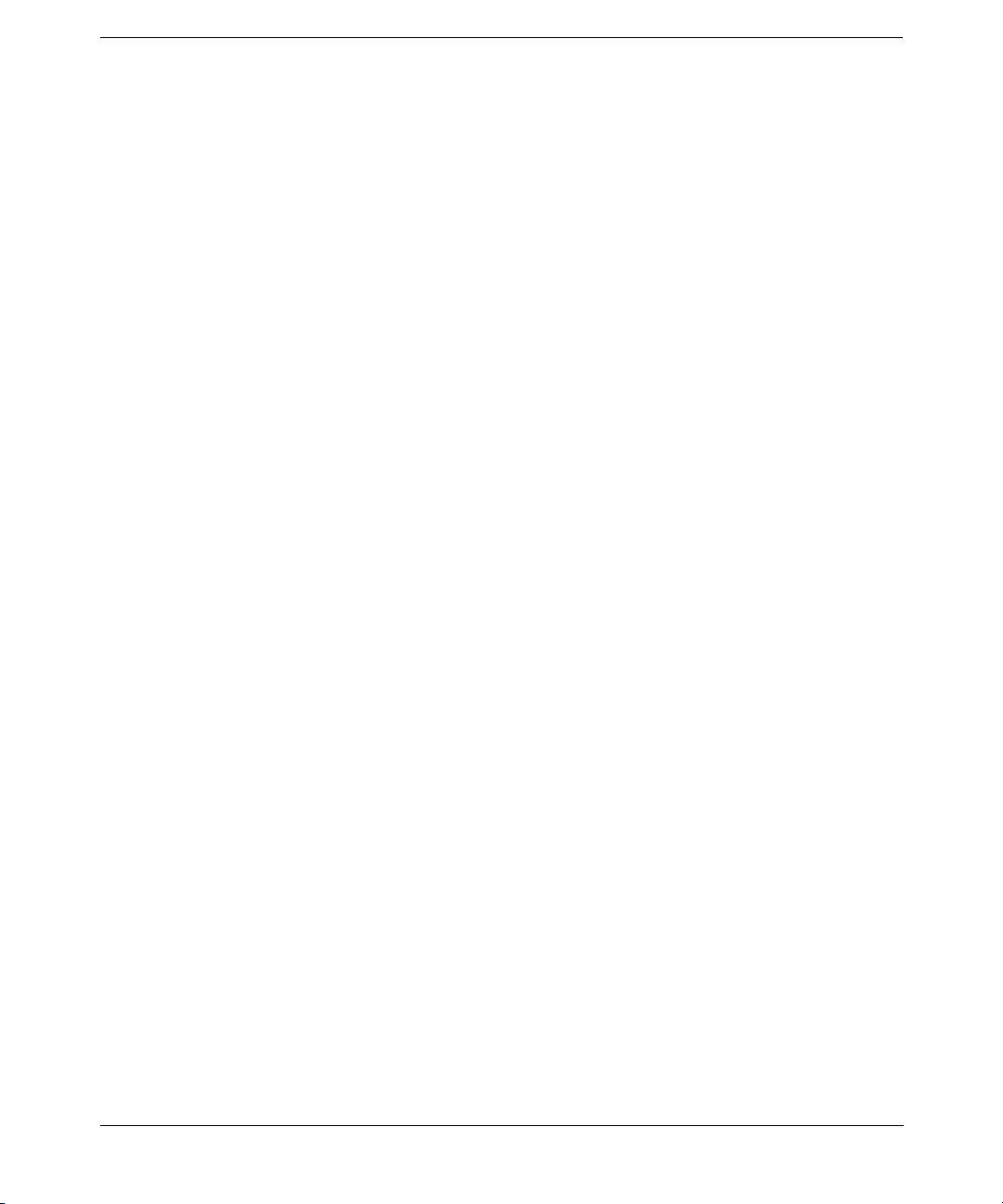
1. 安裝與使用系統
系統說明 . . . . . . . . . . . . . . . . . . . . . . . . . . . . . . . . . . . . . . . . . . . . . . . . . . . . . . . . . . . . . . . . . . . . . . 14
功能 . . . . . . . . . . . . . . . . . . . . . . . . . . . . . . . . . . . . . . . . . . . . . . . . . . . . . . . . . . . . . . . . . . . . . . . . 15
安裝您的 HP zx6000 或 rx2600 系統 . . . . . . . . . . . . . . . . . . . . . . . . . . . . . . . . . . . . . . . . . . . . . . . 19
安裝工具 . . . . . . . . . . . . . . . . . . . . . . . . . . . . . . . . . . . . . . . . . . . . . . . . . . . . . . . . . . . . . . . . . . . . 19
連接裝置 . . . . . . . . . . . . . . . . . . . . . . . . . . . . . . . . . . . . . . . . . . . . . . . . . . . . . . . . . . . . . . . . . . . . . . 21
音訊附件注意事項 . . . . . . . . . . . . . . . . . . . . . . . . . . . . . . . . . . . . . . . . . . . . . . . . . . . . . . . . . . . . 22
鍵盤與滑鼠 . . . . . . . . . . . . . . . . . . . . . . . . . . . . . . . . . . . . . . . . . . . . . . . . . . . . . . . . . . . . . . . . . . 22
連接電源線 . . . . . . . . . . . . . . . . . . . . . . . . . . . . . . . . . . . . . . . . . . . . . . . . . . . . . . . . . . . . . . . . . . 22
圖形卡 . . . . . . . . . . . . . . . . . . . . . . . . . . . . . . . . . . . . . . . . . . . . . . . . . . . . . . . . . . . . . . . . . . . . . . 23
選擇圖形卡適用的螢幕 . . . . . . . . . . . . . . . . . . . . . . . . . . . . . . . . . . . . . . . . . . . . . . . . . . . . . . . . . . 24
前面板 . . . . . . . . . . . . . . . . . . . . . . . . . . . . . . . . . . . . . . . . . . . . . . . . . . . . . . . . . . . . . . . . . . . . . . . . 28
系統配置 . . . . . . . . . . . . . . . . . . . . . . . . . . . . . . . . . . . . . . . . . . . . . . . . . . . . . . . . . . . . . . . . . . . . . . 29
可擴充韌體介面 (EFI) . . . . . . . . . . . . . . . . . . . . . . . . . . . . . . . . . . . . . . . . . . . . . . . . . . . . . . . . . 29
管理處理器 (MP) . . . . . . . . . . . . . . . . . . . . . . . . . . . . . . . . . . . . . . . . . . . . . . . . . . . . . . . . . . . . . 29
基板管理控制器 (BMC) . . . . . . . . . . . . . . . . . . . . . . . . . . . . . . . . . . . . . . . . . . . . . . . . . . . . . . . . 30
系統內部元件 . . . . . . . . . . . . . . . . . . . . . . . . . . . . . . . . . . . . . . . . . . . . . . . . . . . . . . . . . . . . . . . . . . 32
取得軟體與驅動程式 . . . . . . . . . . . . . . . . . . . . . . . . . . . . . . . . . . . . . . . . . . . . . . . . . . . . . . . . . . . . 32
舒適安全的工作 . . . . . . . . . . . . . . . . . . . . . . . . . . . . . . . . . . . . . . . . . . . . . . . . . . . . . . . . . . . . . . . . 33
準備工作環境 . . . . . . . . . . . . . . . . . . . . . . . . . . . . . . . . . . . . . . . . . . . . . . . . . . . . . . . . . . . . . . . . 33
您的工作姿勢 . . . . . . . . . . . . . . . . . . . . . . . . . . . . . . . . . . . . . . . . . . . . . . . . . . . . . . . . . . . . . . . . 34
其他人體工學問題 . . . . . . . . . . . . . . . . . . . . . . . . . . . . . . . . . . . . . . . . . . . . . . . . . . . . . . . . . . . . 35
目錄
2. 系統疑難排解
解決硬體問題 . . . . . . . . . . . . . . . . . . . . . . . . . . . . . . . . . . . . . . . . . . . . . . . . . . . . . . . . . . . . . . . . . . 38
疑難排解秘訣:. . . . . . . . . . . . . . . . . . . . . . . . . . . . . . . . . . . . . . . . . . . . . . . . . . . . . . . . . . . . . . . 41
若遺失鑰匙 . . . . . . . . . . . . . . . . . . . . . . . . . . . . . . . . . . . . . . . . . . . . . . . . . . . . . . . . . . . . . . . . . . 42
需要更多協助 ?. . . . . . . . . . . . . . . . . . . . . . . . . . . . . . . . . . . . . . . . . . . . . . . . . . . . . . . . . . . . . . . 42
存取系統診斷程式 . . . . . . . . . . . . . . . . . . . . . . . . . . . . . . . . . . . . . . . . . . . . . . . . . . . . . . . . . . . . . . 43
執行支援工具管理員 ( 僅適用於 HP-UX) . . . . . . . . . . . . . . . . . . . . . . . . . . . . . . . . . . . . . . . . . 43
執行以 ODE 為基礎的診斷程式 ( 僅適用於 HP-UX) . . . . . . . . . . . . . . . . . . . . . . . . . . . . . . . . 44
執行 TopTools ( 僅適用於 Linux) . . . . . . . . . . . . . . . . . . . . . . . . . . . . . . . . . . . . . . . . . . . . . . . . 45
HP e-DiagTools 硬體診斷. . . . . . . . . . . . . . . . . . . . . . . . . . . . . . . . . . . . . . . . . . . . . . . . . . . . . . . 46
使用 LED 與 e-buzzer 疑難排解您的系統 . . . . . . . . . . . . . . . . . . . . . . . . . . . . . . . . . . . . . . . . . . . 48
LED 疑難排解. . . . . . . . . . . . . . . . . . . . . . . . . . . . . . . . . . . . . . . . . . . . . . . . . . . . . . . . . . . . . . . . 49
使用 e-buzzer 疑難排解 . . . . . . . . . . . . . . . . . . . . . . . . . . . . . . . . . . . . . . . . . . . . . . . . . . . . . . . . 51
回復系統 . . . . . . . . . . . . . . . . . . . . . . . . . . . . . . . . . . . . . . . . . . . . . . . . . . . . . . . . . . . . . . . . . . . . . . 53
HP 顧客貼心服務中心電話 . . . . . . . . . . . . . . . . . . . . . . . . . . . . . . . . . . . . . . . . . . . . . . . . . . . . . . . 54
5
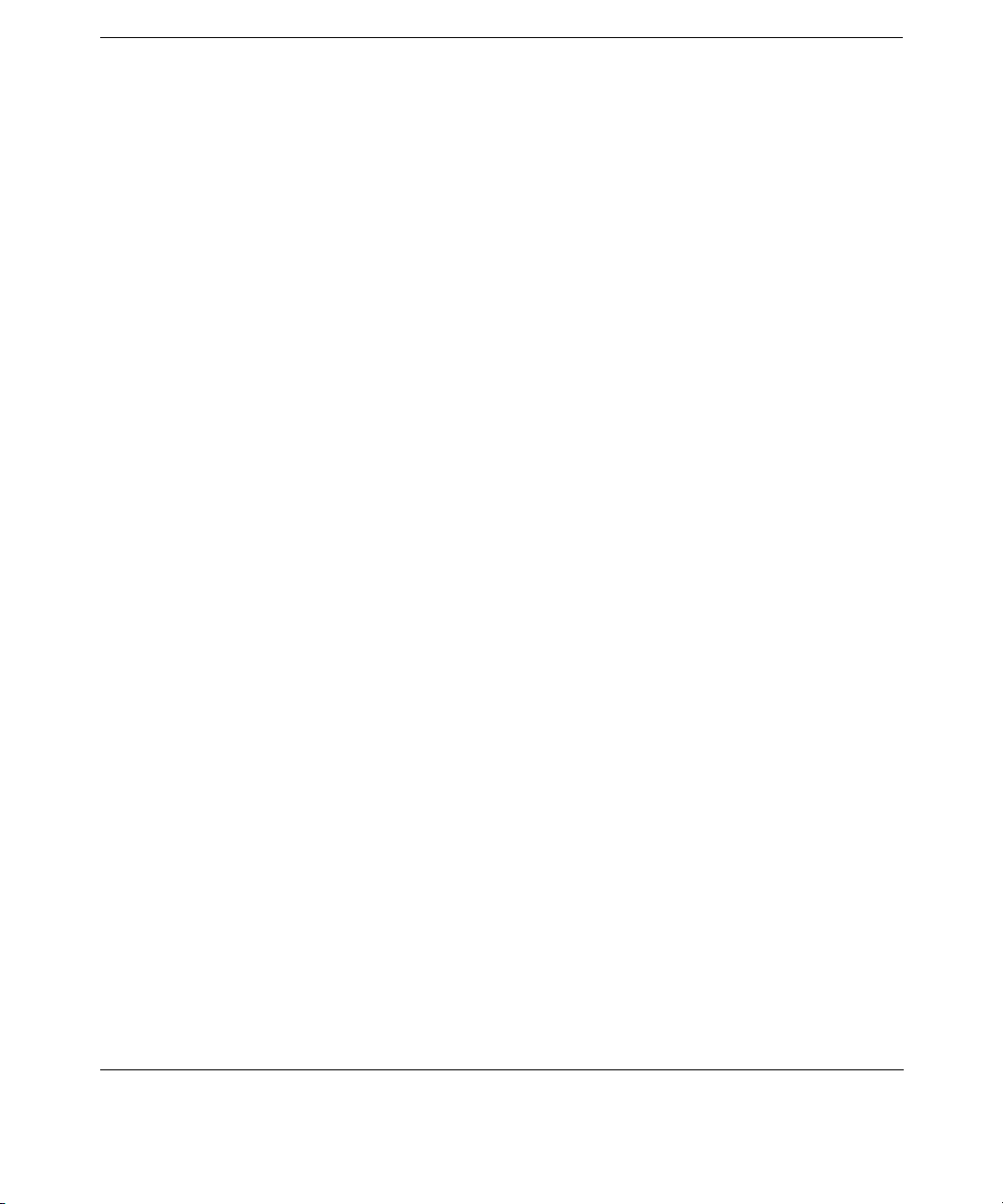
目錄
A. 法規資訊
法規資訊 . . . . . . . . . . . . . . . . . . . . . . . . . . . . . . . . . . . . . . . . . . . . . . . . . . . . . . . . . . . . . . . . . . . . . . 57
FCC 射頻干擾聲明 ( 僅適用於美國 ) . . . . . . . . . . . . . . . . . . . . . . . . . . . . . . . . . . . . . . . . . . . . . 57
適用於加拿大之注意事項 . . . . . . . . . . . . . . . . . . . . . . . . . . . . . . . . . . . . . . . . . . . . . . . . . . . . . . 57
適用於美國與加拿大之安全警告 . . . . . . . . . . . . . . . . . . . . . . . . . . . . . . . . . . . . . . . . . . . . . . . . 57
適用於法國之注意事項 . . . . . . . . . . . . . . . . . . . . . . . . . . . . . . . . . . . . . . . . . . . . . . . . . . . . . . . . 58
適用於荷蘭之注意事項 . . . . . . . . . . . . . . . . . . . . . . . . . . . . . . . . . . . . . . . . . . . . . . . . . . . . . . . . 58
適用於德國之注意事項 . . . . . . . . . . . . . . . . . . . . . . . . . . . . . . . . . . . . . . . . . . . . . . . . . . . . . . . . 58
適用於德國之雜音宣告 . . . . . . . . . . . . . . . . . . . . . . . . . . . . . . . . . . . . . . . . . . . . . . . . . . . . . . . . 58
適用於日本之注意事項 (Class A) . . . . . . . . . . . . . . . . . . . . . . . . . . . . . . . . . . . . . . . . . . . . . . . . 59
適用於韓國之注意事項 . . . . . . . . . . . . . . . . . . . . . . . . . . . . . . . . . . . . . . . . . . . . . . . . . . . . . . . . 59
適用於臺灣之注意事項 . . . . . . . . . . . . . . . . . . . . . . . . . . . . . . . . . . . . . . . . . . . . . . . . . . . . . . . . 59
B. 保固聲明
硬體與軟體保固 . . . . . . . . . . . . . . . . . . . . . . . . . . . . . . . . . . . . . . . . . . . . . . . . . . . . . . . . . . . . . . . . 62
保固限制 . . . . . . . . . . . . . . . . . . . . . . . . . . . . . . . . . . . . . . . . . . . . . . . . . . . . . . . . . . . . . . . . . . . . 62
責任與賠償限制 . . . . . . . . . . . . . . . . . . . . . . . . . . . . . . . . . . . . . . . . . . . . . . . . . . . . . . . . . . . . . . 64
協力廠商產品 . . . . . . . . . . . . . . . . . . . . . . . . . . . . . . . . . . . . . . . . . . . . . . . . . . . . . . . . . . . . . . . . 64
客戶責任 . . . . . . . . . . . . . . . . . . . . . . . . . . . . . . . . . . . . . . . . . . . . . . . . . . . . . . . . . . . . . . . . . . . . 65
取得到府保固維修 . . . . . . . . . . . . . . . . . . . . . . . . . . . . . . . . . . . . . . . . . . . . . . . . . . . . . . . . . . . . 65
取得零件保固維修 . . . . . . . . . . . . . . . . . . . . . . . . . . . . . . . . . . . . . . . . . . . . . . . . . . . . . . . . . . . . 66
軟體有限保固 . . . . . . . . . . . . . . . . . . . . . . . . . . . . . . . . . . . . . . . . . . . . . . . . . . . . . . . . . . . . . . . . 67
HP 電話支援服務 . . . . . . . . . . . . . . . . . . . . . . . . . . . . . . . . . . . . . . . . . . . . . . . . . . . . . . . . . . . . . 68
補充保固及維修支援 . . . . . . . . . . . . . . . . . . . . . . . . . . . . . . . . . . . . . . . . . . . . . . . . . . . . . . . . . . 68
聯絡 HP 取得保固維修. . . . . . . . . . . . . . . . . . . . . . . . . . . . . . . . . . . . . . . . . . . . . . . . . . . . . . . . . 68
6
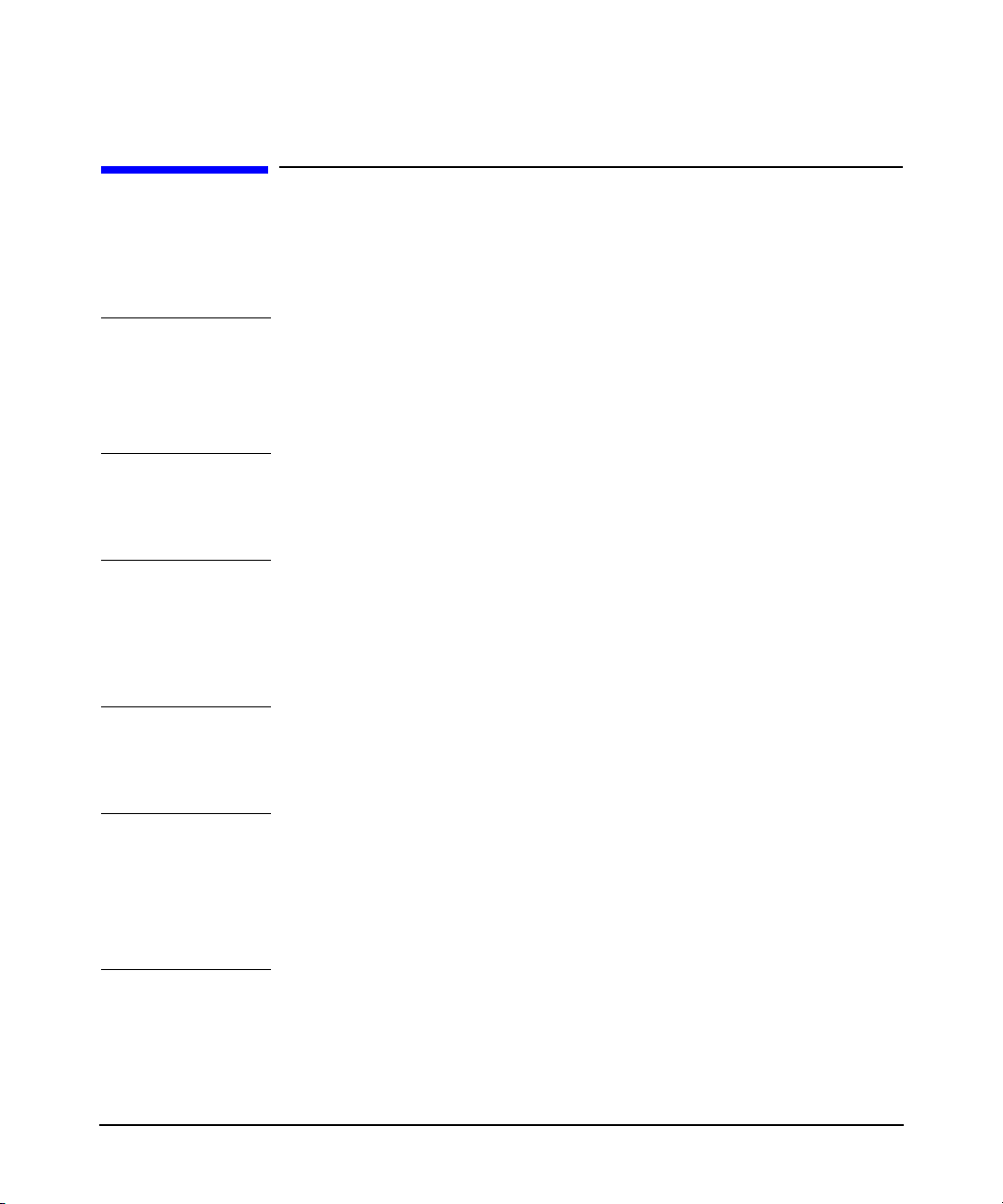
重要的安全警告資訊
避免電擊
警告 請勿打開電源供應器,以避免電擊;它的內部無使用者能自行維修的零件。
請勿打開 DVD 雷射模組,以避免電擊和雷射光傷到眼睛。僅能由維修人員執
行維修雷射模組的作業。勿試圖調整雷射單元。若需電源要求及波長等資訊,
請參閱 DVD 光碟機上的標籤。此產品為 Class I 的雷射產品。
移除與置回外殼
警告 為您的安全起見,除非已拔掉電源插座上的電源線及移除任何連接至通訊網路
的連線,否則請勿移除工作站外殼。若工作站備有 「電源保護裝置」 (Power
Protection Device), 則在移除工作站外殼之前,先利用開啟 / 關閉開關關閉
電腦的電源後,再拔掉電源線。除非已拔掉 「電源保護裝置」的電纜線,否
則請勿進行任何維修作業。務必在置回外殼後,才再次開啟工作站的電源。
電池安全資訊
警告 電池安裝不當會有爆炸之虞。為您的安全起見,切勿重新充電、拆解,或燃燒
舊電池。僅以製造商所建議的相同或等同的類型替換之。
本系統中的電池為不含重金屬的鋰電池。不過為保護環境,請勿將它以家庭垃
圾處理;將用過的電池送回當初購買的商店、購買系統的代理商,或是送至
HP 做回收處理或按廢棄物方式正確地處理。送回電池無需付費。
7
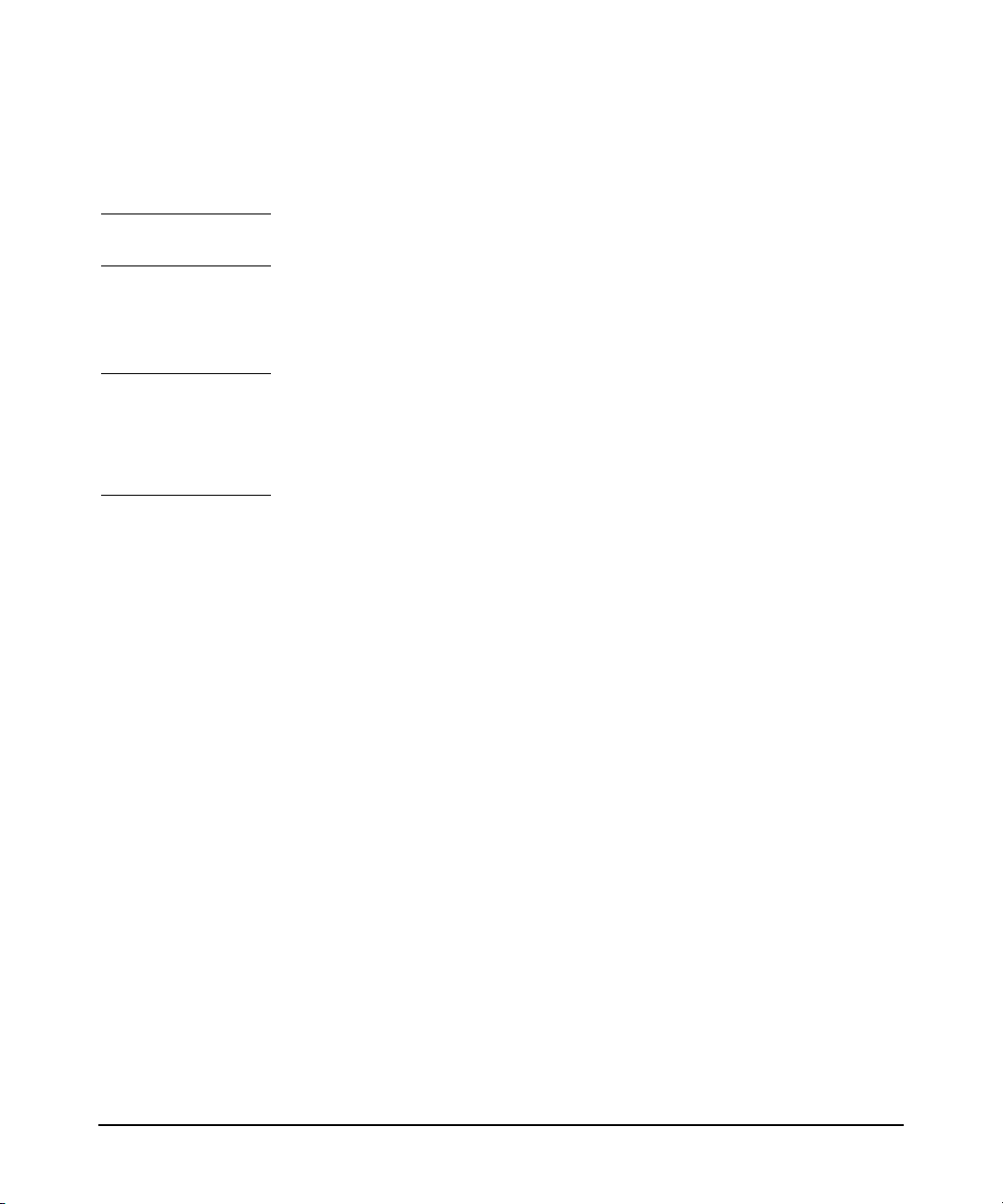
避免灼傷
警告 電腦內的部份元件熱度很高。請在碰觸它們之前,先待三至五分鐘讓其冷卻。
避免靜電
小心 靜電會損壞電子元件。在安裝附件配接卡前,請關閉所有設備的電源。請勿讓
衣物接觸到附件配接卡。替換配件附接卡時,欲等化 (equalize) 靜電,請將裝
有附件配接卡的袋子放在系統的上方後,再從袋中取出附件配接卡。取出時,
請小心並盡量減少接觸附件配接卡身。
人體工學問題相關資訊
強烈地建議您在使用工作站之前,請先閱讀本指南中 「舒適安全的工作」一
節有關人體工學的資訊。
若需更廣泛的人體工學資訊,請造訪 HP 網站:www.hp.com/ergo
8
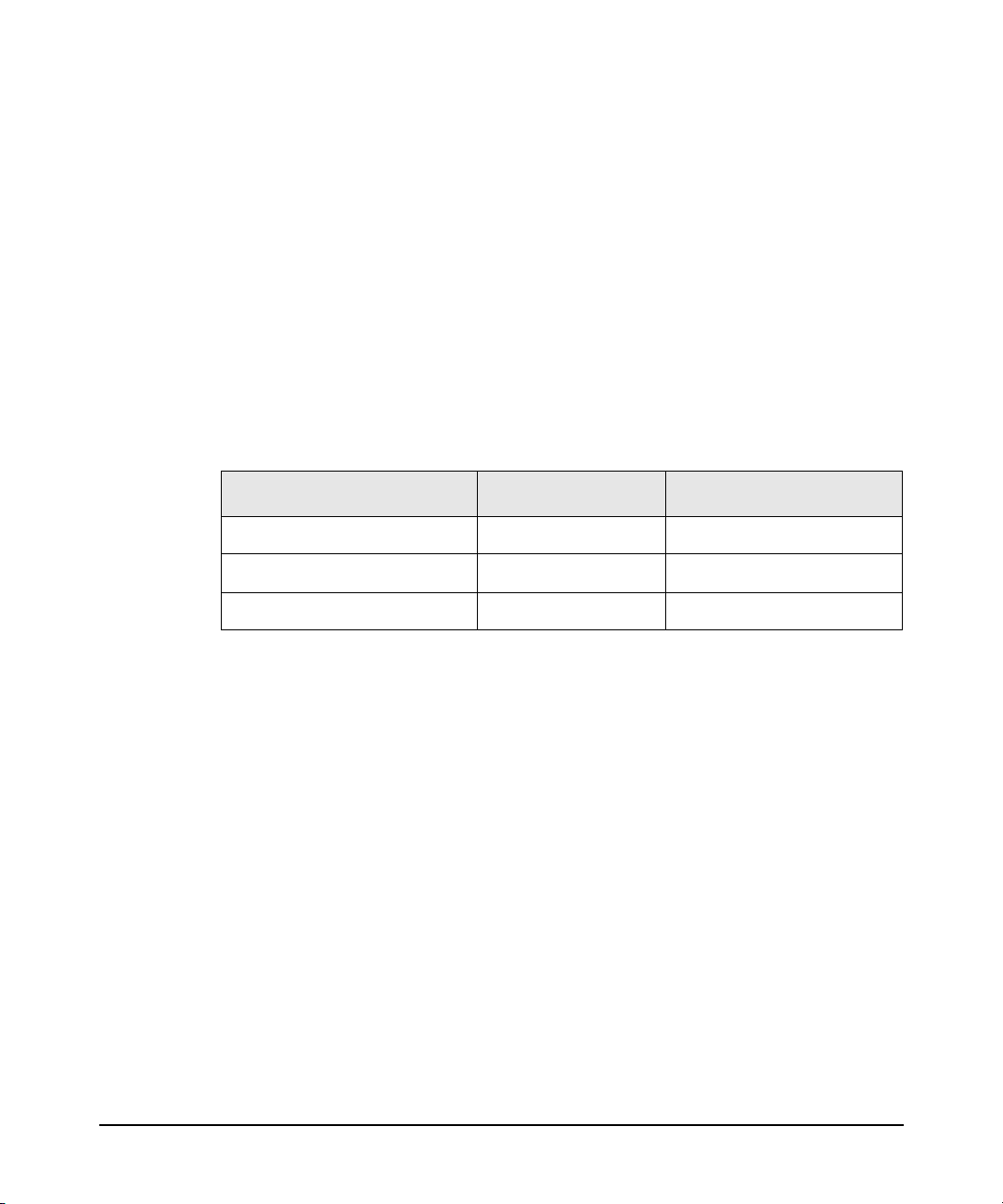
資源回收您的系統
HP 對環境有強烈的使命感。已盡可能地朝尊重環境的目的來設計您的 HP 系
統。當它不堪使用時,HP 亦會回收處理舊的系統。 HP 在數個國家中執行產品
回收方案,會將收回的設備送至歐洲或美國其中一個資源回收設備處理。盡可
能的讓零件能重新使用,其餘的則進行再生處理。至於電池及其他可能含毒物
質會特別處理,透過特殊的化學處理過程使其減輕為無害的元件。 若需 HP 產
品回收方案的詳細資訊,請洽詢本地的代理商,或是最近的 HP 業務辦公室。
其他文件
下表列出有關本系統之文件,僅選定的出版文件為印刷版。所有的文件 (PDF
檔 ) 均可自 HP 網站或是您系統隨附的 Documentation 光碟上取得。
標題
安裝海報
安裝指南 ( 本書 )
Operation & Maintenance Guide PDF 檔案 ( 網路版 ) 無 ( 線上,請參閱下列資訊 )
自 HP 網站取得
PDF 檔案 有,A7857-90013
PDF 檔案 有, A7857-90026
有印刷版?
存取 HP 的 WWW 網站
可自下列的 HP 網站取得其他的線上支援文件、韌體昇級,與驅動程式:
http://www.hp.com/go/bizsupport
存取至該網站後,請選取適當的硬體。
9
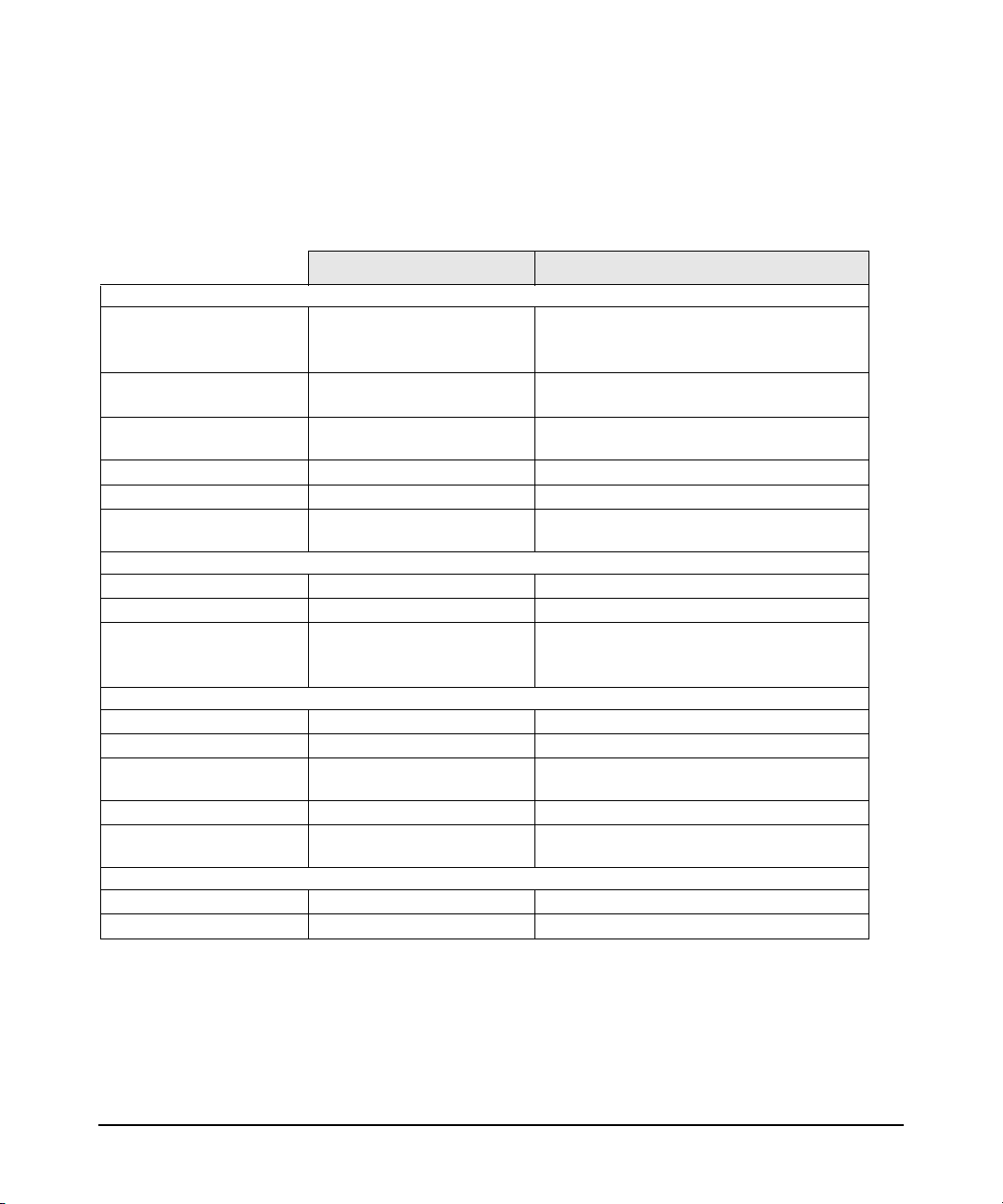
取得資訊
下表摘要列出 《安裝指南》與 《Operation & Maintenance Guide》上所提供
之資訊。
安裝指南 Operation & Maintenance Guide
工作站簡介
產品功能
環境
安全警告訊息
尋找線上資訊
技術資訊
正式文件
使用工作站
連接裝置與啟動
EFI 基本的詳細資訊。
Setup 中的欄位與其選
項
昇級工作站
開啟系統
支援的附件
安裝附件
配置裝置
系統主機板
修復工作站
疑難排解
診斷公用程式
最少 主要的功能。
分解圖。
零件清單。
安裝系統。
舒適安全的工作。
基本的安全資訊。 電氣、多媒體、安全、拆箱、移除,與置換
HP 網站。 HP 網站。
基本的詳細資訊。 進階資訊。
遵照聲明。
軟體授權協議、硬體保固
後面板接頭、啟動,與停止。
基本的詳細資訊。
檢視 「Setup」畫面、使
用、密碼
綜覽 完整的說明。
基本資訊 進階資訊。硬體診斷與建議的解決方案。
基本資訊 HP STM、Monitor 診斷程式與 ODE。
完整的清單。
外殼。
完整的清單。
完整的說明。
處理器、記憶體、配接板、大量儲存設備裝
置、風扇、電源供應器、系統主機板,與電池。
安裝裝置。
安裝與移除、接頭與開關設定值。晶片組詳
細資訊。
1
1. 若需網站位址,請參閱第 9 頁的 「存取 HP 的 WWW 網站」 。
10
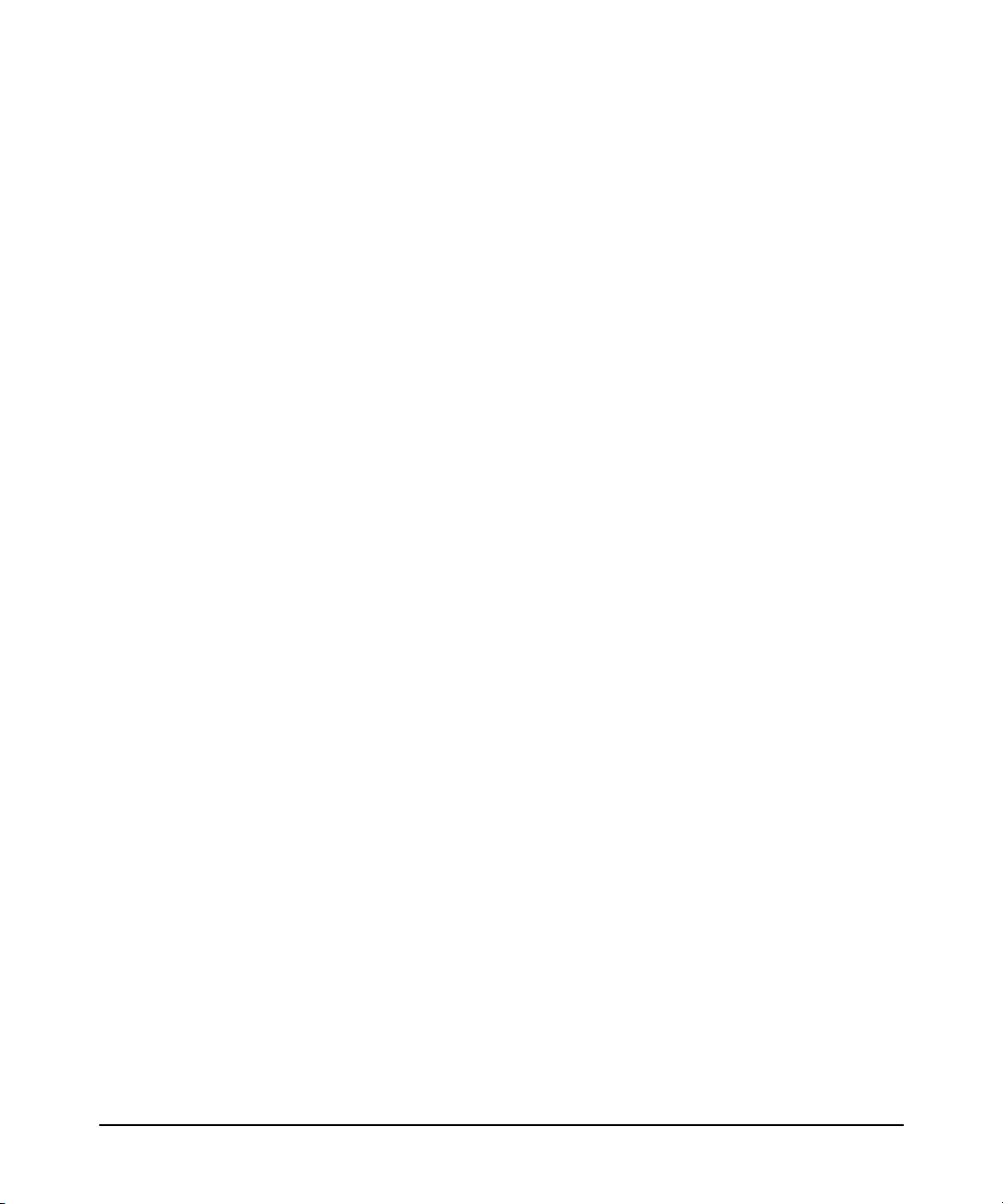
Documentation 光碟內容
每一個zx6000/rx2600 系統隨附一片含有所有系統文件PDF 檔的Documentation
光碟。欲在 Linux® 系統上存取這些文件,請將光碟放入光碟機內,隨即在您
的瀏覽器上顯示簡介網頁。
在 HP-UX 系統上裝載 Documentation 光碟之指示
1. 以 root 身份登入
2. 判斷光碟機,請鍵入:ioscan -fnC disk
3. 建立一個裝載目錄,請鍵入:mkdir <directoryname>
4. 裝載光碟,請鍵入:
/etc/mount -o cdcase /dev/dsk/<drive> <directory>
5. 請在瀏覽器的位置或網址輸入方塊內輸入下行,以便利用您的網路瀏覽器
檢視文件:
file://<directory>/index.htm
按一下個別文件的標題,隨即啟動 Adobe Acrobat Reader 應用程式 ( 光碟上亦
有提供 ),並顯示該文件的 PDF 檔,可視需要列印該檔案。光碟內含的文件如
下所示:
1. 安裝海報 ─ poster_<language>.pdf
2. 安裝指南 ─ guide_<language>.pdf
3. Operation and Maintenance guide - opmaint_english.pdf
可在 Documentation 光碟上取得多種當地語言版本的安裝海報與指南。
11
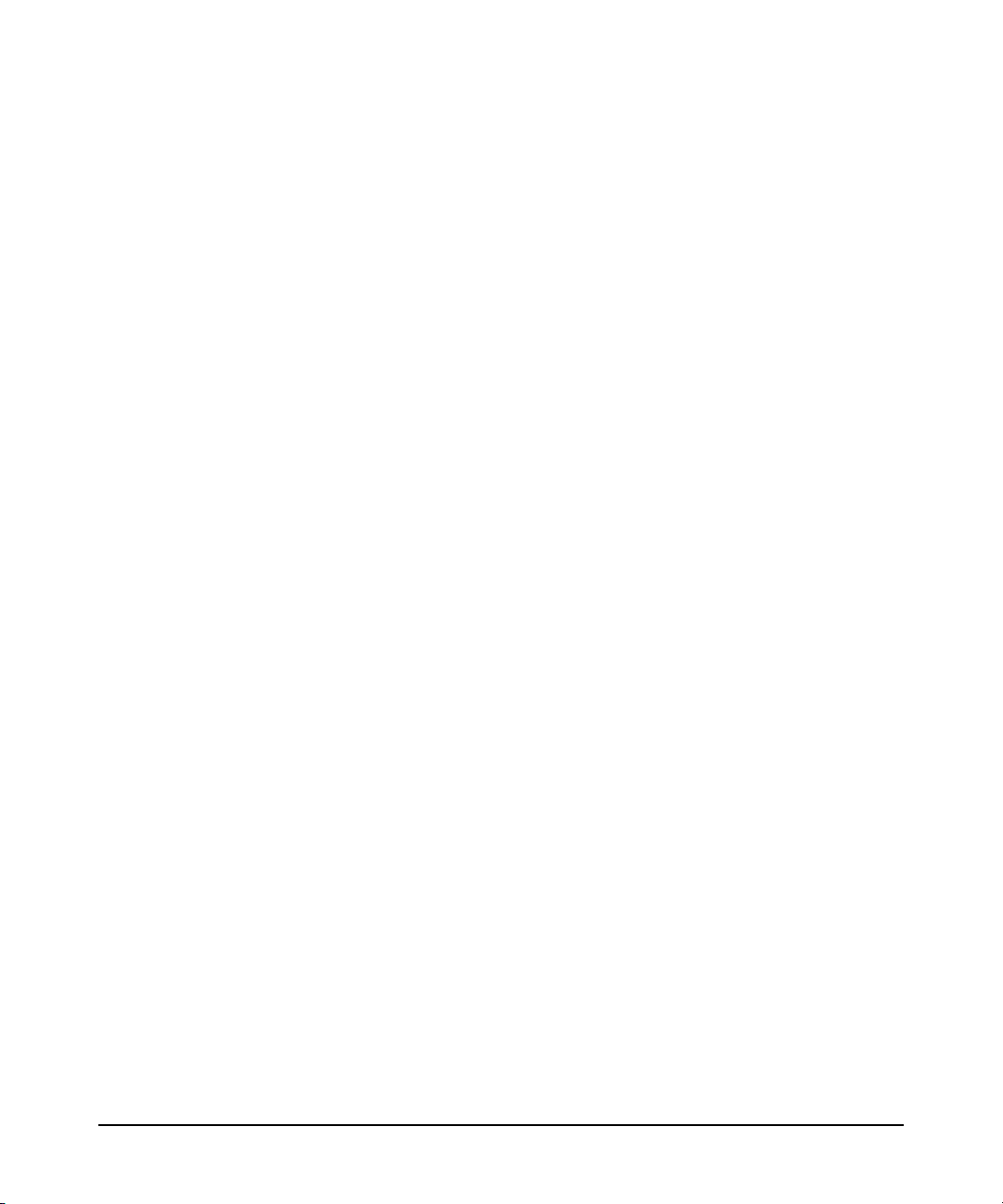
12
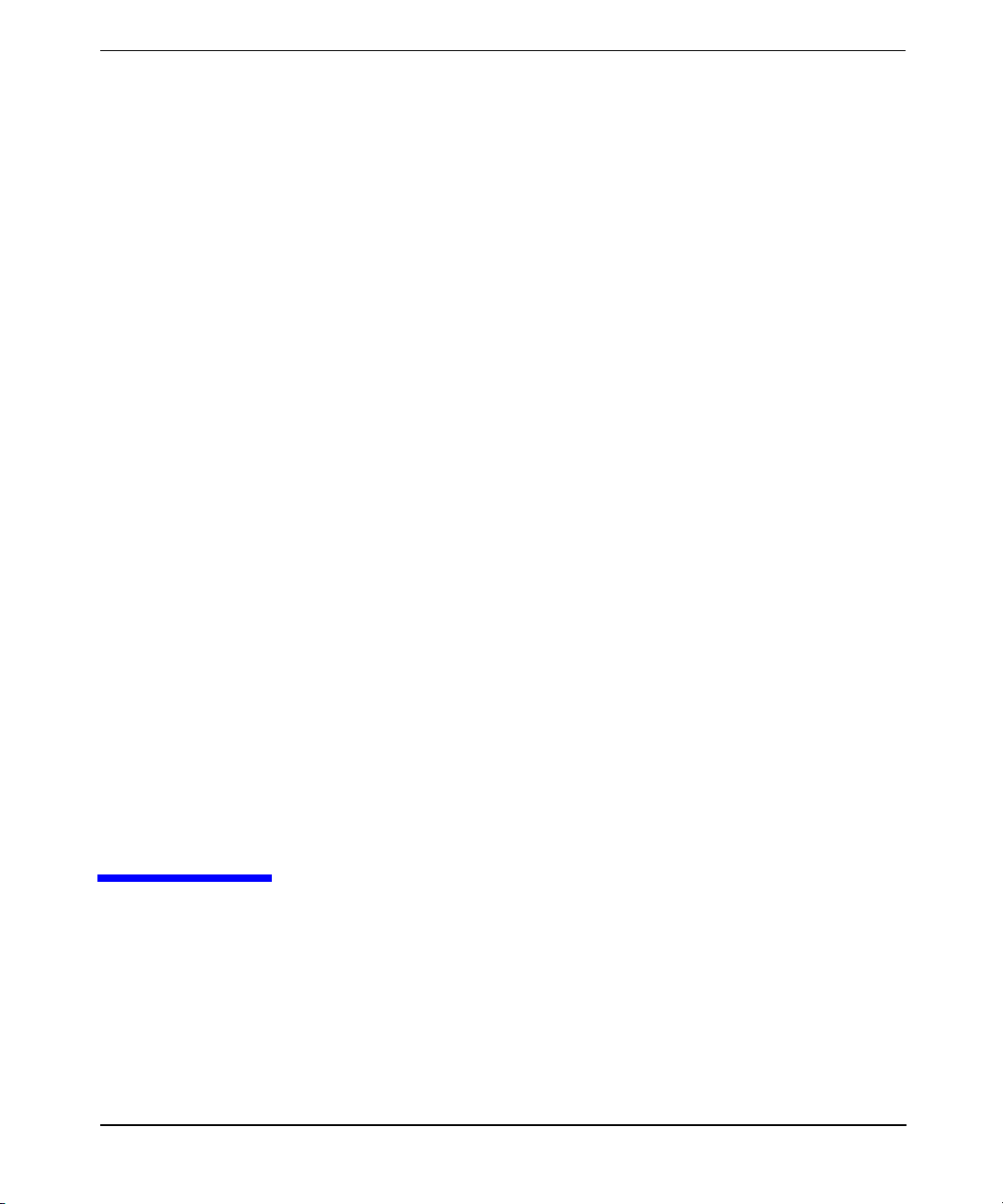
1 安裝與使用系統
本指南提供 zx6000 或 rx2600 系統重要的系統資訊、初始安裝秘訣,和基本的
疑難排解資訊。
第一章
13
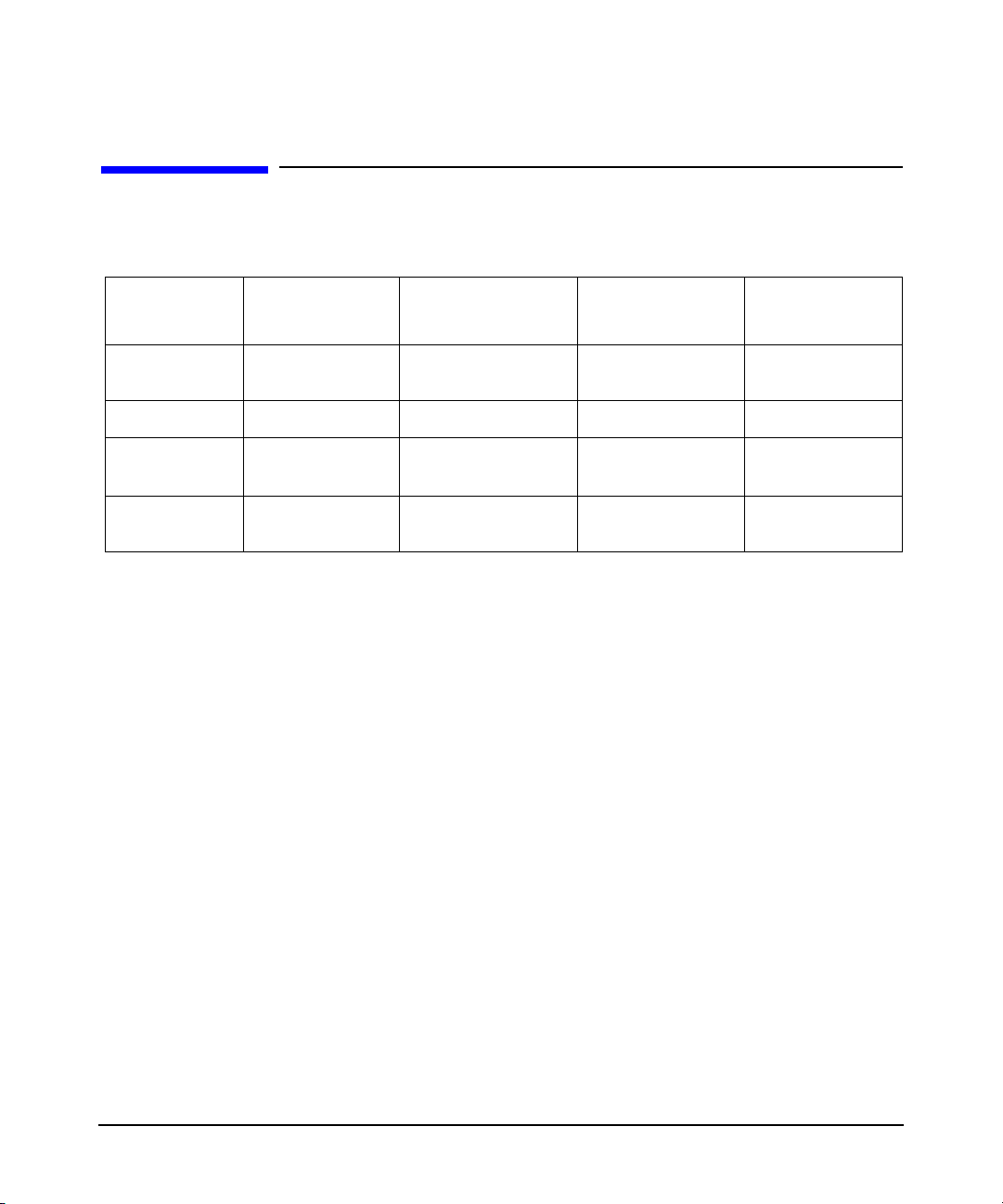
安裝與使用系統
系統說明
系統說明
下表提供可能的 zx6000 與 rx2600 配置之綜覽:
功能
附件配接卡插
槽
風扇類型 / 速度 靜音 / 低 高風量 / 高 高風量 / 高 高風量 / 高
管理處理器
(ECI) 卡
備援熱置換
電源供應器
zx6000 工作站
直立式
3 PCI
1 AGP
無選用 有 有
無選用 有 有
zx6000 工作站
機架安裝式
3 PCI
1 AGP
1
rx2600 伺服器
機架安裝式
4 PCI 4 PCI
rx2600 伺服器
直立式
1. 務必向 HP 以機架安裝式工作站訂購。
2. 利用轉換套件能將機架安裝式伺服器轉換為直立式;該套件包括外殼與地板台座。
2
14
第一章
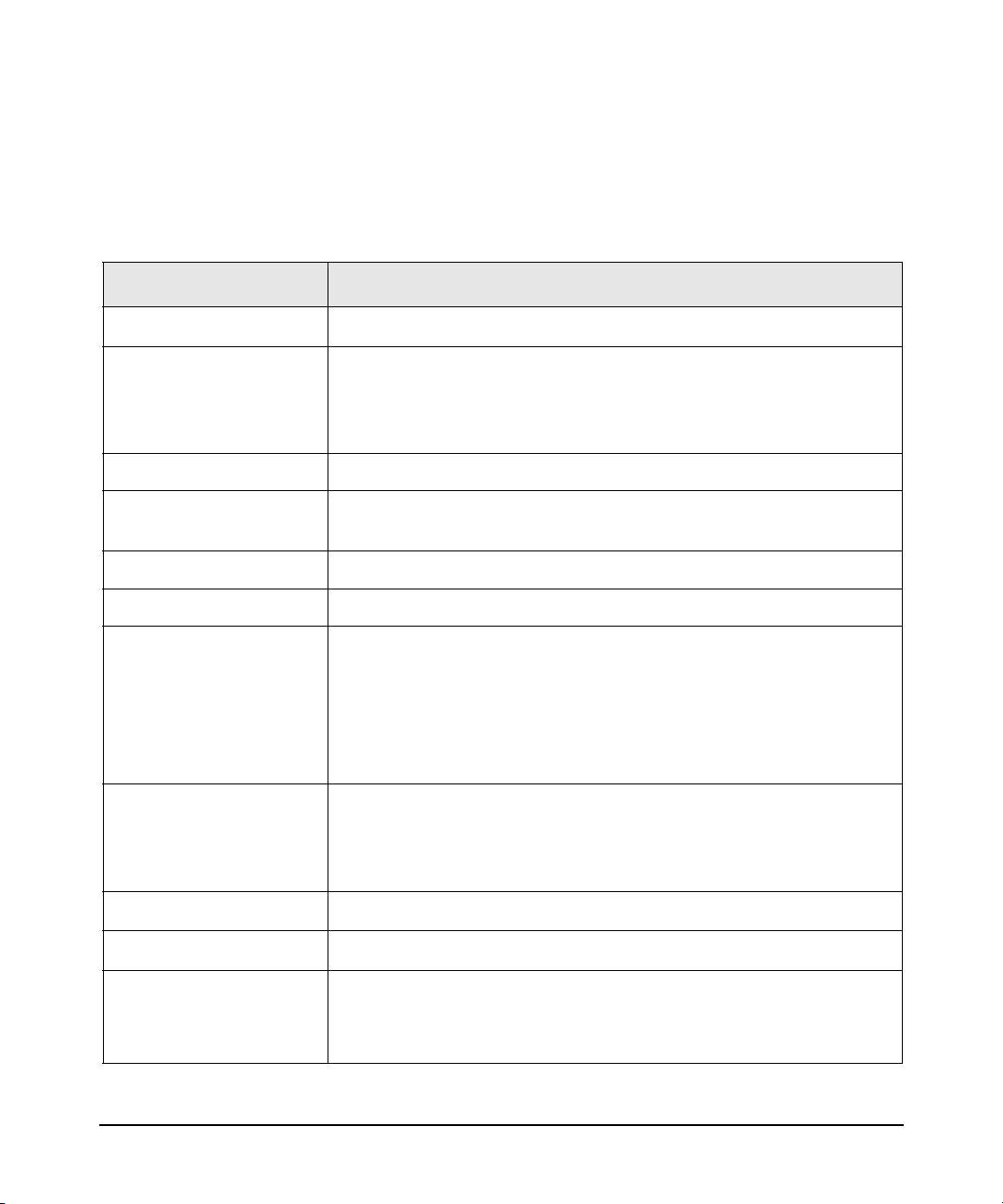
功能
下表提供 zx6000 與 rx2600 系統功能之綜覽:
功能 說明
安裝與使用系統
系統說明
處理器
快取記憶體 ( 整合在處理
器套件內
)
內部處理器時脈速度
晶片組
韌體
作業系統
主記憶體
大量儲存設備
系統能以 1 或 2 個 Intel® Itanium® 2 處理器作業
• Level 0:16KB
• Level 1:256KB
• Level 2:3MB (900MHz 處理器為 1.5 MB)
900MHz 和 1GHz
HP 可擴充性處理器,包 括 1個處理器相依硬體(Processor Dependent Hardware)
介面、AGP/PCI X 主機控制器,和記憶體控制器
8Mb 快閃 EEPROM,BMC 寫入保護
HP-UX 和 Linux 作業系統
支援 256 MB、512 MB,和 1 GB DDR SDRAM 記憶體模組的 12 個 DIMM 插
槽。
安裝記憶體模組的順序很重要。若需安裝記憶體的相關資訊,請參閱
《zx6000/rx2600 Operation & Maintenance Guide》
(www.hp.com/go/bizsupport)。您最少可以安裝 512MB ( 伺服器配置為 1
Gb),最多可安裝 12GB 的記憶體。
四個隔槽,可支援:
• 1 個前方存取、薄型的光碟機。
控制器
SCSI
IDE
控制器
圖形控制器
第一章
• 3 個快速存取的內部 3.5 英吋硬碟機 (1 英吋高 )。
雙通道 Ultra 160 SCSI PCI 匯流排。
包括一個整合支援 Ultra ATA-100 的控制器,能支援一個 IDE 裝置。
NVIDIA Quadro2 EX、NVIDIA Quadro4 900XGL
•
或
• ATI Radeon 7000、ATI FireGL 8800,和 ATI Fir eGL 4
15
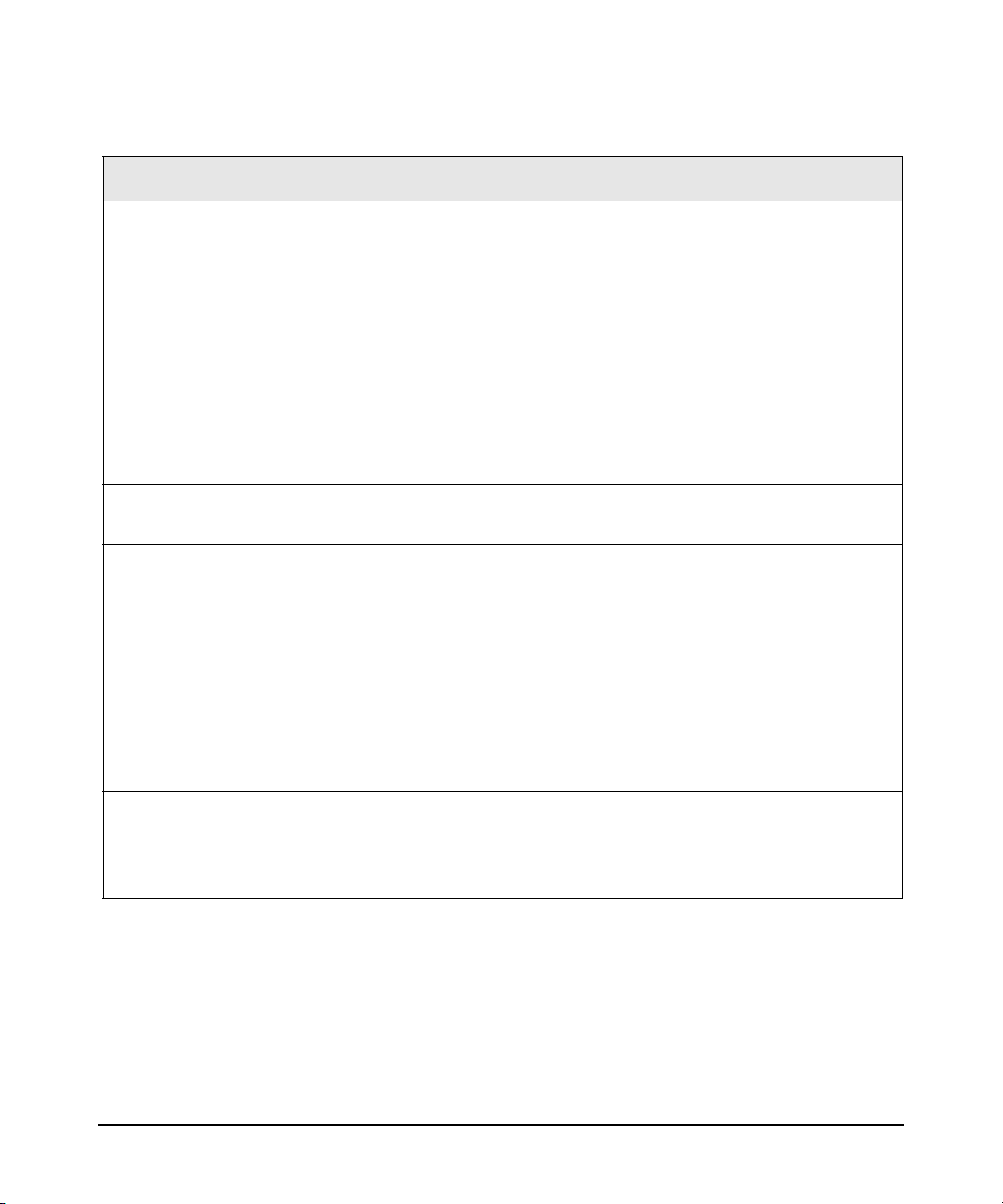
安裝與使用系統
系統說明
功能 說明
附件配接卡插槽
光碟機
系統主機板接頭
工作站:一個 AGP Pro 4X 32 位元的插槽,支援 1.5V AGP 卡 (≤50W) ─ 選用。
3個 64 位元 133MHz的週邊裝置元件互連 (Peripheral Component Interconnect,
PCI-X) 插槽,支援所有的橋接器與多功能 PCI-X 裝置。3 個 PCI-X 插槽均符
合 PCI-X 規格。
伺服器:4 個 64 位元 133MHz 的 PCI-X 插槽。
附註:HP 已針對 PCI、PCI-X,和 AGP 卡進行廣泛的測試,以確保在該系統
上能正確作業。您可自 http://www.hp.com/support/itanium_tpl 網站取得
HP 支援卡的完整清單。若考慮使用非支援的卡,請檢視位於
http://www.hp.com/support/itanium_ipf 上的勘誤注意事項,告知您任何
HP 注意到的事項並協助確保您的系統不會出問題。
機型包括一個薄型 8 倍速 DVD-ROM/CD-RW 複合式光碟機,或是一個薄型
8 倍速 DVD-ROM 光碟機。
• 1 個支援 ATA-100 的 IDE 接頭
• 主電源供應器接頭 ( 外加備援電源接頭 )
• 主機座風扇接頭
• 處理器風扇接頭
• 狀態面板接頭
• 若為 zx6000,3 個 PCI-X 接頭和 1 個 AGP 卡接頭;若 為 rx2600 系統,則具
4 個 PCI-X 接頭。PCI-X 接頭為 64 位元、 133MHz 的插槽,支援所有的
橋接器與多功能 PCI 和 PCI-X 裝置。
• 管理卡 ( 選用 )
• 2 個內部 SCSI 接頭和 1 個外部接頭。
管理卡 ( 選用 )
16
25-pin 序列接頭 ( 具控制台 / 遠端 /USP 附加功能 ;需要分歧組裝型纜線
•
(breakout cable))。
• 15-pin VGA 接頭。
• 10/100 管理區域網路。
第一章
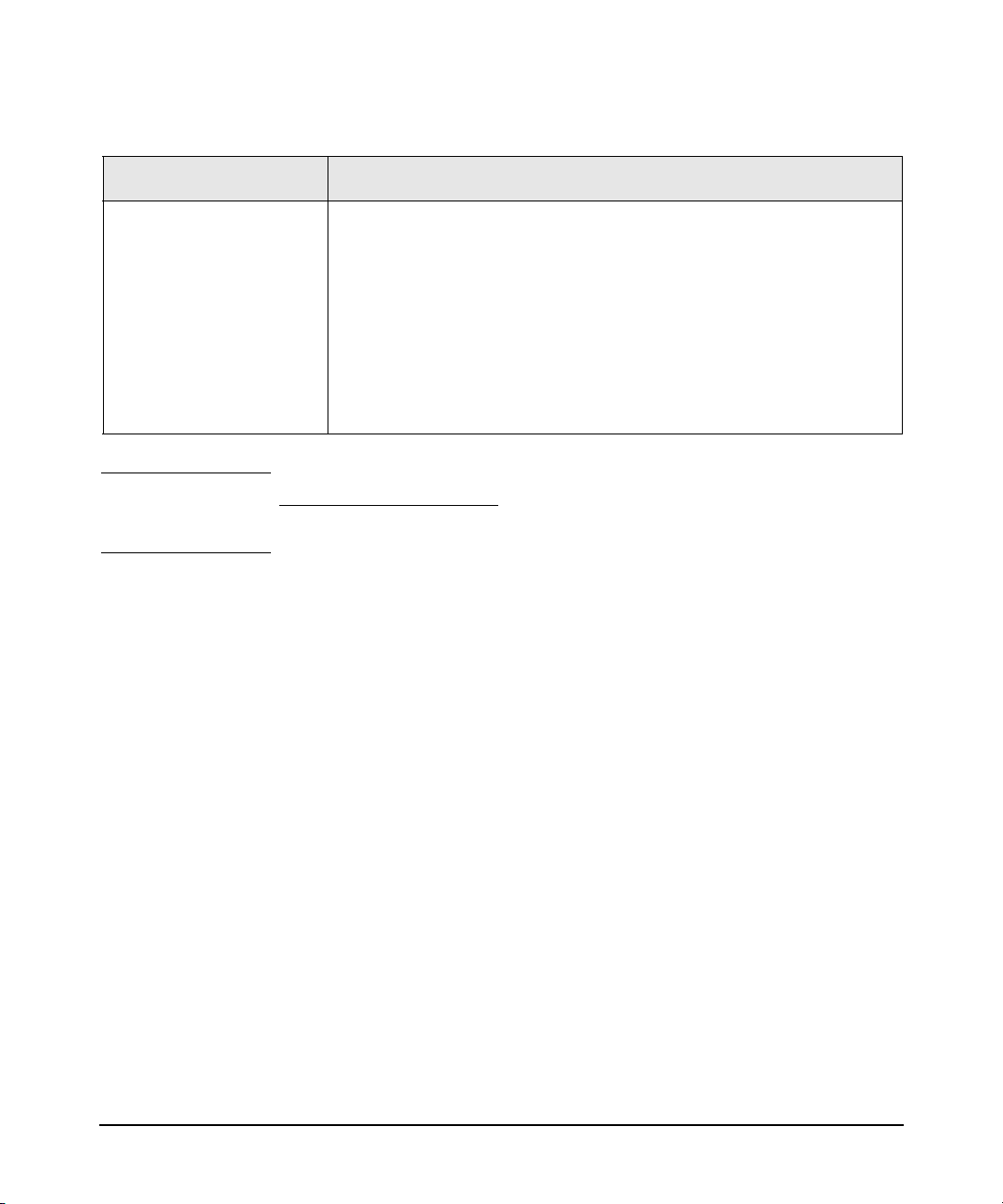
安裝與使用系統
系統說明
功能 說明
4 個 USB 接頭,全為高速 480Mbps,支援全速 12 Mbps 和低速 1.5 Mbps。
背板接頭 ( 已標示 )
•
HP-UX 支援 HP 的 USB 鍵盤與滑鼠,Linux 支援所有 1.1 USB 裝置。
• 9-pin 序列 (2 個,具緩衝功能 )
— 標準:2 個具有 UART 16550 緩衝的序列埠 ( 均為 RS-232-C)。
— 序列埠 A 與 B。請注意序列埠 A 可用作控制台。
( 若其中一個埠使用 2xxh,另一個埠則需使用 3xxh)。
• 10/100 管理區域網路與 10/100/1000 區域網路
• 外接 SCSI
附註 系統若已安裝 AGP 圖形卡,HP 工作站 zx6000 便不支援 HP 管理處理器卡
(A6875A) 上的圖形顯示埠功能,但支援所有其他的 HP 管理處理器卡功能。
第一章
17
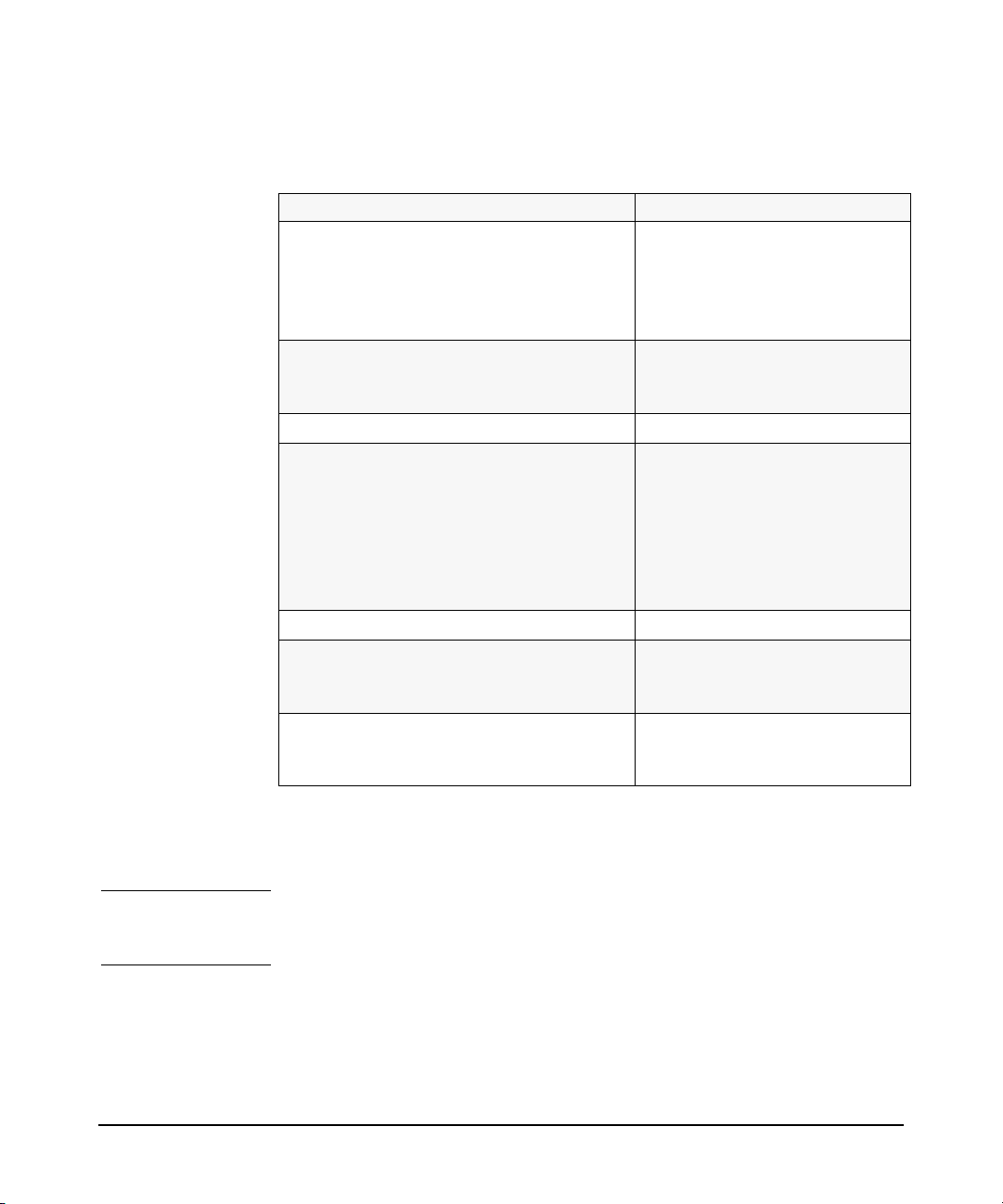
安裝與使用系統
系統說明
HP zx6000/rx2600 實機特性
特性 規格
重量 ( 出貨的標準配置,不含鍵盤和顯示器 ):
最低直立式配置
最高直立式配置
最低機架安裝式配置
最高機架安裝式配置
尺寸 ( 配置如上 ):
直立式
機架安裝式
佔用空間 ( 直立式 )0.2 平方公尺 (2.1 平方英呎 )
電源供應器
輸入電壓 ( 輸入電流,最大值 )
輸入頻率
可用功率 ( 輸出 ):
量測的輸入功率
操作濕度 15% 至 80% ( 相對 )
操作溫度
儲存溫度
溫度過熱關機
高度:
操作時
非操作時
1
:
49.4 英磅 (22.4 公斤 )
56.3 英磅 (25.5 公斤 )
38.6 英磅 (17.5 公斤 )
49.0 英磅 (22.2 公斤 )
19.5" 高 x 11.6" 寬 x 26.5" 深
3.4" 高 x 19.0" 寬 x 26.8" 深
100 - 127 VAC, 7.2 A 自動調整
200 - 250 VAC, 3.6 A 自動調整
50/60Hz
600 W
560 W
+5 °C 至 +35 °C (+41°F 至 +95°F)
-40°C 至 +70°C (-40°F 至 +158°F)
+50° C (+122° F)
10,000 英呎 (3048 公尺 ) 最高
15,000 英呎 (4600 公尺 ) 最高
1. 在本文件中,可用功率與量測的輸入功率不同;量測的輸入功率是指系統
在支援的配置下可取得的最大功率,
大功率。冷卻與功率規格應以量測的輸入值做為設計的基準。
可用功率則是電源供應器能提供的最
附註 操作溫度與溼度的範圍需視所安裝的大量儲存裝置而定。濕度高會造成磁碟機
不當運作;溼度低則會惡化靜電問題,並造成磁碟表面過度磨損。
18
第一章
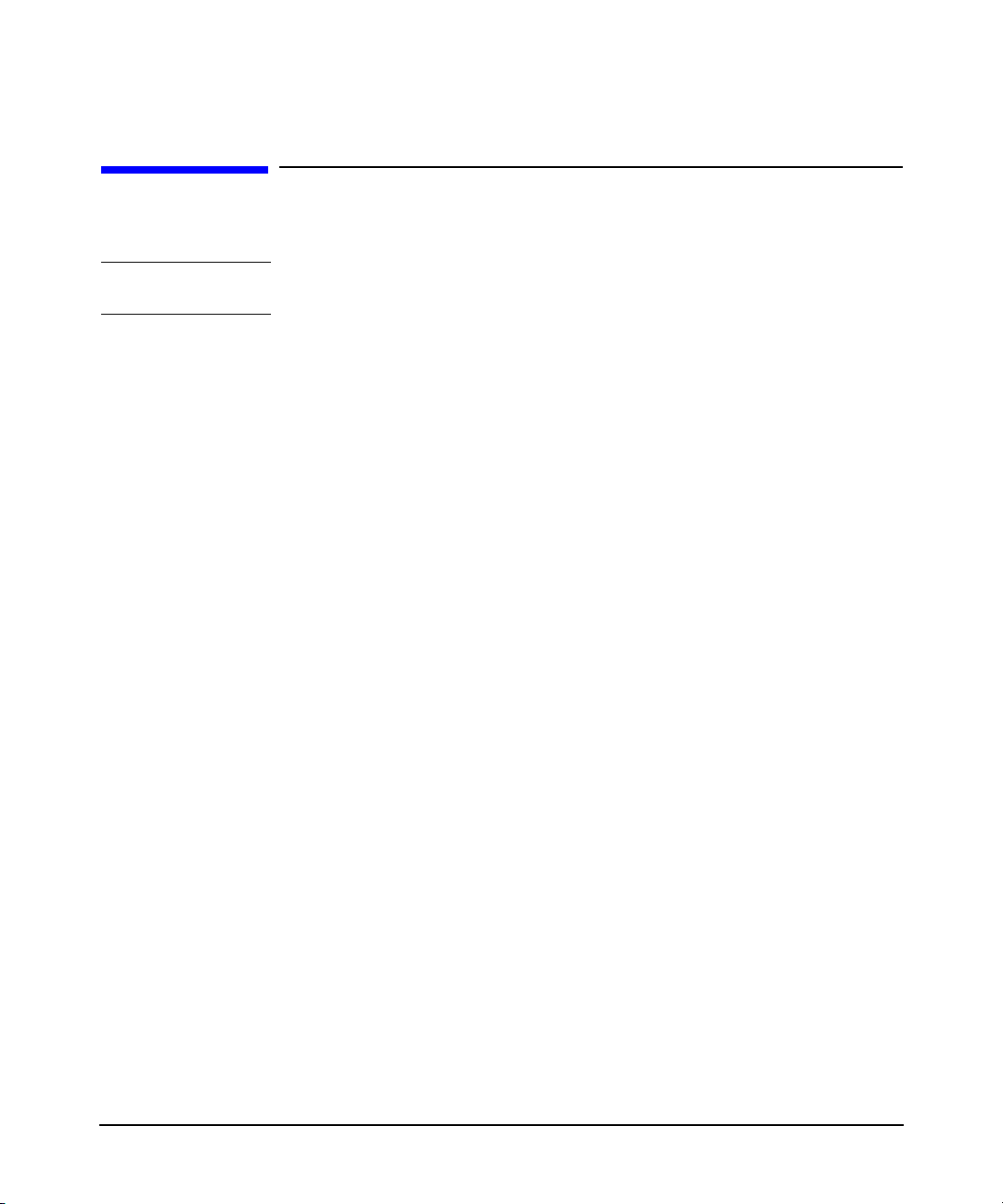
安裝與使用系統
安裝您的 HP zx6000 或 rx2600 系統
安裝您的 HP zx6000 或 rx2600 系統
警告 若有無法安全地抬起系統或螢幕的疑慮,請勿試圖獨自移動它們。
1. 請核對系統隨附的材料清單,以確認所有元件是否齊全。
2. 若為直立式的工作站,將系統置於可方便使用電源插座的地方,且確認有
足夠的空間放置鍵盤、滑鼠,和其他配件。
3. 若為機架安裝式的伺服器,請參閱系統隨附的安裝指示。
4. 將系統安置在能方便存取其後方接頭的位置。
安裝工具
不需使用工具即可安裝系統。但若想安裝或置換系統內的元件,則需 T-10 和
T-15 Torx 螺絲起子或是一字型螺絲起子。確實使用靜電放電設備 ( 防靜電墊、
靜電帶,防靜電袋等 ),以免損及系統。
第一章
19
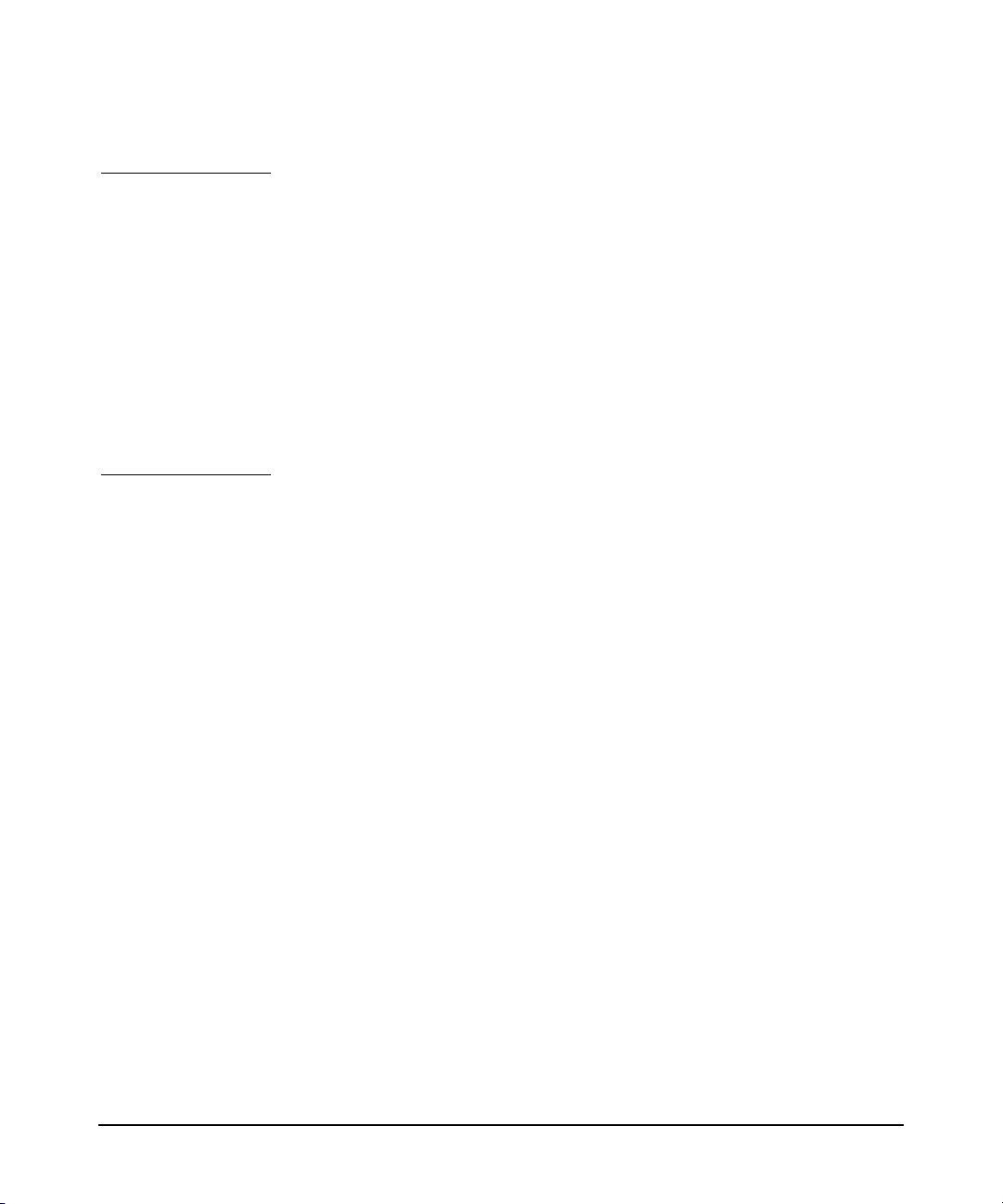
安裝與使用系統
安裝您的 HP zx6000 或 rx2600 系統
警告 金屬微粒會對電子設備造成相當的損壞。此類污染有多種管道可進入資料中心
環境,包括但不限於,加高的地板、損壞的空調零件、保溫管、吸塵器內的滾
輪刷,或印表機元件磨損等。由於金屬微粒會導電,因而增加它們造成電子設
備短路的危險。這類問題在電子設備的電路愈形密集的情況下更加嚴重。
隨著時間的推演,電鍍的鋅、鎘,或錫的表面上會形成很細的純金屬絲。若經
觸動,這些金屬絲可能會斷裂,並經空氣傳播而造成故障或作業中斷。50 多
年來,電子業已注意到這雖然罕見,但可能會發生的金屬微粒污染所帶來的威
脅。近幾年間已愈發重視電腦室的加高地板底部所產生的導電污染。
雖然此問題很罕見,但可能會成為您電腦室內的問題。因為金屬類的污染會造
成電子設備永久性或間歇性的故障,HP 極力建議在安裝電子設備之前,先進
行場地的金屬微粒污染評估。
20
第一章
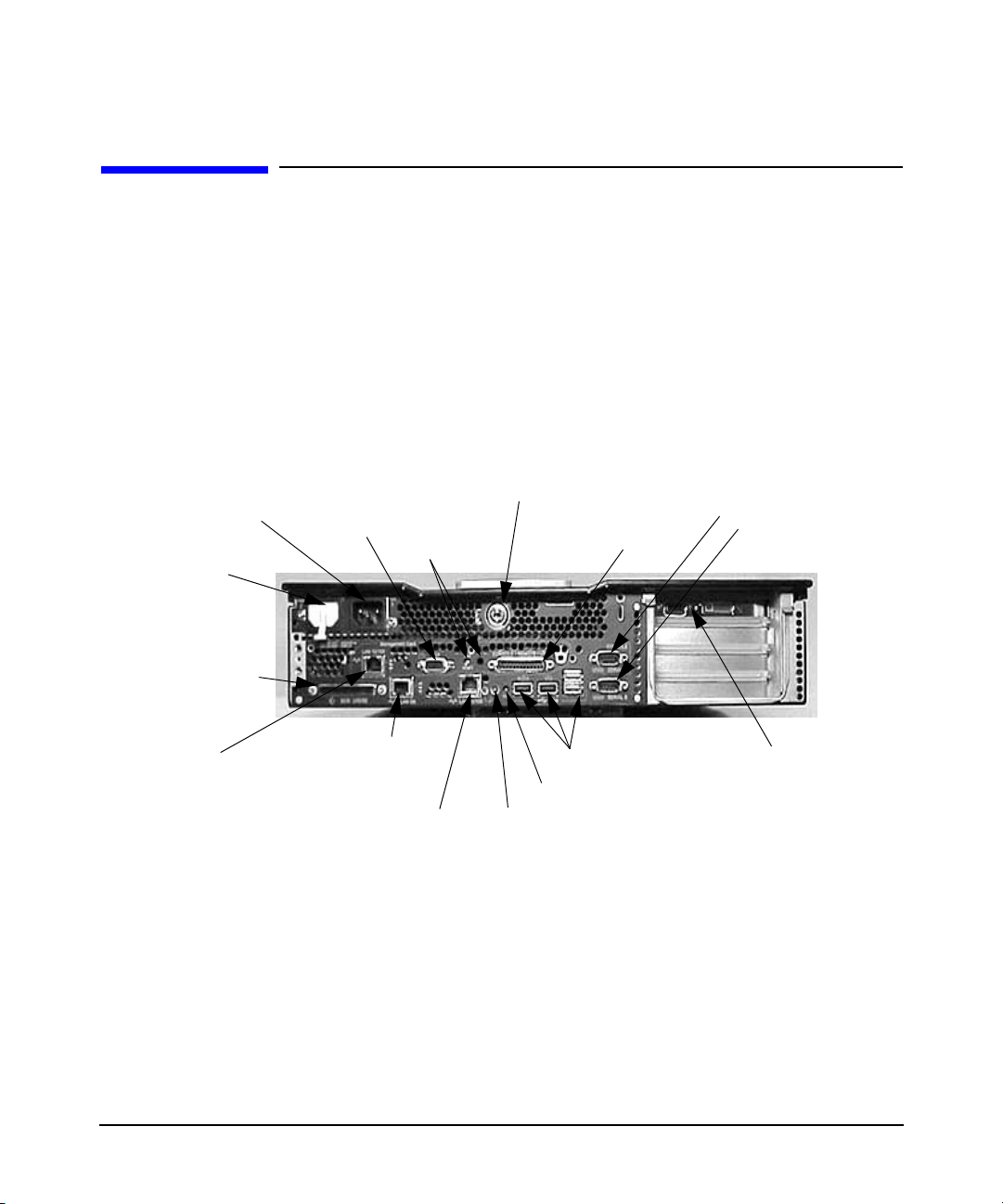
連接裝置
將任何電線或纜線連接到系統之前,請先詳讀本指南前面部份中的警告資訊。
若購買非原廠安裝在系統內的配件附接卡,請在此時安裝。請參閱該配接卡隨
附的指示說明,或是參閱網站 http://www.hp.com/go/bizsupport 上的
《Operation & Maintenance Guide》。
圖 1-1 顯示機架安裝式 rx2600 系統之背板接頭; zx6000 直立式系統之背板接
頭類似,只是垂直排列而已。
圖 1-1 配備管理卡的機架安裝式系統之背板接頭
安裝與使用系統
連接裝置
電源插座 (PWR1)
電源插座
(PWR2)
LVD/SE SCSI
接頭
10/100 管理
區域網路 *
系統鎖
15-Pin VGA 接頭 *
MP 重設 *
10/100/1000
區域網路接頭
10/100 區域網路
* 僅適用於安裝管理卡 (ECI) 者。
定址器按鈕與 LED
25-Pin 序列接頭 *
USB 接頭
TOC
序列埠 A ( 控制台 )
序列埠 B
螢幕接頭
接頭形狀設計為僅能以固定的方向插入。請參閱機器背面的貼紙。
第一章
21
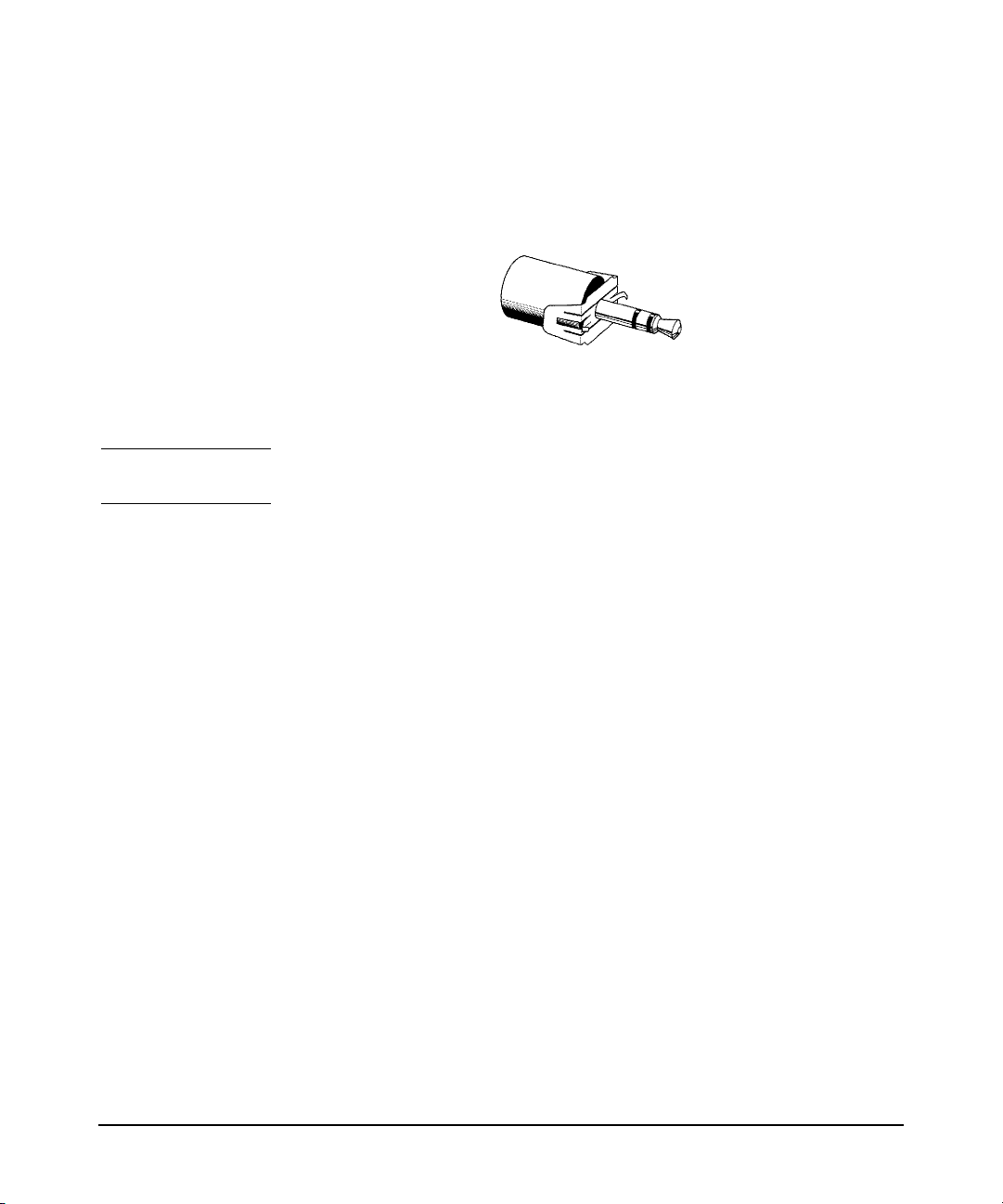
安裝與使用系統
連接裝置
音訊附件注意事項
耳機接頭隨附的小鋼片 ( 參閱下圖 ) 能降低射頻干擾,並讓系統符合國際法規
要求。
若在系統上連接任何其他的音訊附件,請如圖所示,在額外的接頭上附加一片
鋼片。
附註 zx6000 或 rx2600 系統不支援環繞音響。
鍵盤與滑鼠
HP A7861A 鍵盤與滑鼠提供必要的基本輸入附件,讓您可開始操作工作站。
PC-104/105、-106 鍵或 JIS-109 鍵有 13 種當地化的配置,並完全符合業界標準。
22
A7861A 套件提供 3 鍵滾輪式滑鼠 ( 標準 ) 或 3 鍵普通滑鼠 ( 請指定產品 「選
項 065」 )。鍵盤與滑鼠均有延長的 2.9 公尺 (9.5 英呎 ) 電纜線,與一般個人電
腦所配備的 1.8 公尺電纜線相較下,前者更能彈性地放置系統。鍵盤與滑鼠均
連接至位於電腦背板上的 USB 接頭。
連接電源線
您會注意到在系統背板上有 2 個電源線插座,為備援插座,供備援電源供應器
使用。其中一個插座 (PWR2) 可能會有一個塑膠蓋蓋住 ( 除非您訂購的第二個
電源供應器為選用配備 )。將電源線插入打開的插座 (PWR1)。 若使用備援電
源供應器,便可將兩個插座用於備援用途。若需完整的詳細資訊,請參閱
《zx6000/rx2600 Operation & Maintenance Guide》。
第一章

安裝與使用系統
連接裝置
警告 為確保安全,請將設備接至接地的壁式插座。使用的電源線需有完全接地的插
頭,如設備隨附之電源線或符合您國家安全標準之電源線。拔掉電源插座上的
電源線即切斷本設備的電源,即表設備需安置在可方便使用的電源插座附近。
1. 將電源線接至螢幕與電腦背面 (
)。
入
接頭形狀設計為僅能以固定的方向插
2. 將螢幕與電腦的電源線分別插入接地的插座。
圖形卡
當您購買系統時,有 3 種可選用的作業系統。視您所訂購的作業系統安裝下列
其中一種圖形卡:
表 1-1 系統可使用的圖形卡
圖形卡類型
High End/ Extreme 3D ATI FireGL 4 NVIDIA Quadro4
Entry 3D NVIDIA Quadro2 EX
Professional 2D ATI Radeon 7000 ATI Radeon 7000
若需圖形卡的詳細資訊,請造訪下列 URL:
• ATI Radeon 7000、FireGL 4,和 FireGL 8800 — 若需相關資訊,請造訪:
http://www.ati.com/
HP-UX Linux
900XGL
第一章
• NVIDIA Quadro4 900XGL,和 Quadro2 EX — 若需相關資訊,請造訪:
http://www.NVIDIA.com/
23
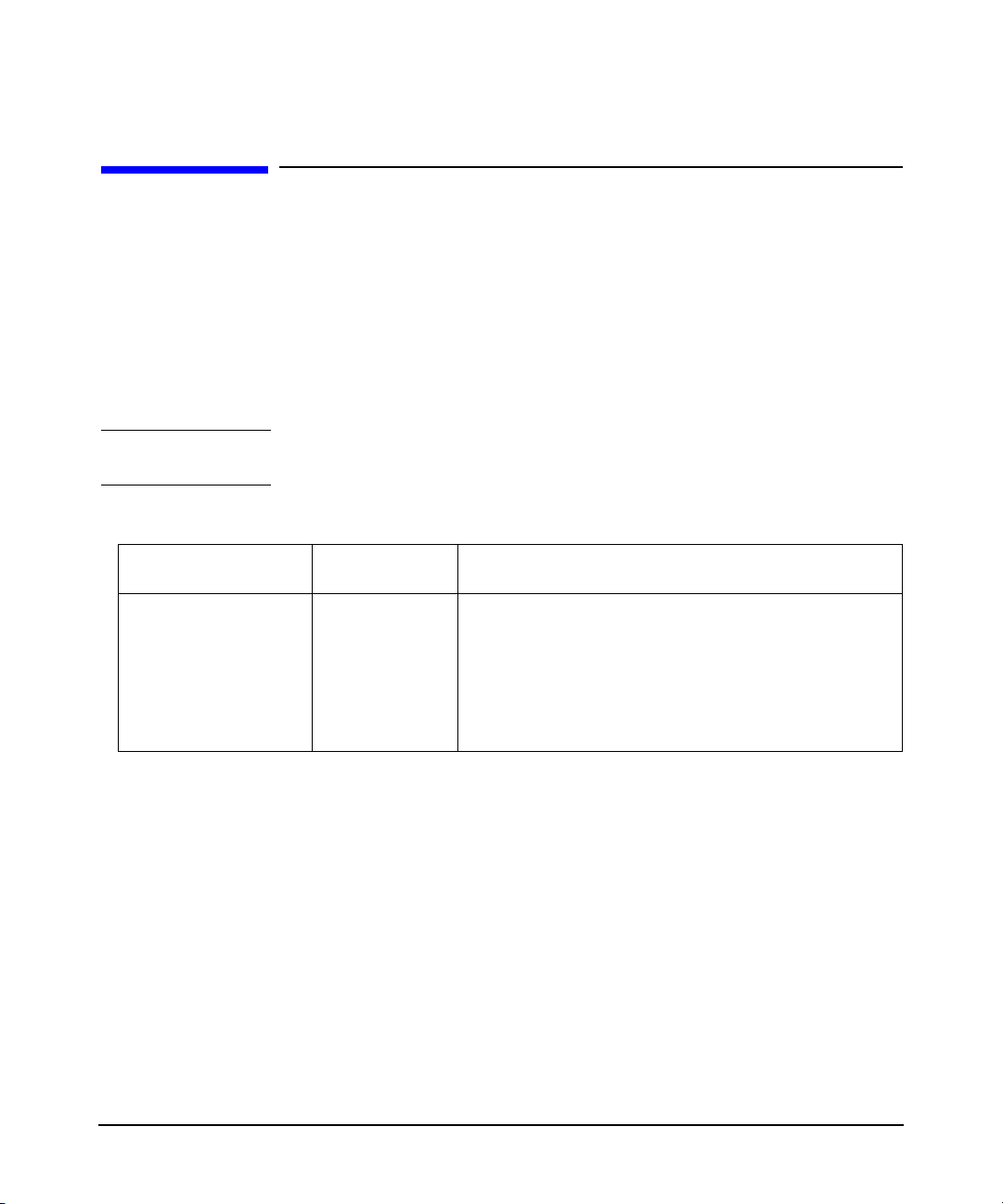
安裝與使用系統
選擇圖形卡適用的螢幕
選擇圖形卡適用的螢幕
本節將提供系統支援之圖形卡的顯示解析度和頻率。您可參考這些解析度與頻
率的資料來選取圖形卡適用的螢幕。請注意,85Hz 以上的頻率更符合人體工
學,並可避免螢幕閃爍。
若選用 DDC-2B 或 DDC-2B+ 相容的螢幕,則圖形介面卡會自動限制為該螢幕
所支援的解析度與頻率,如此,便不需要利用本節中的表格做為選擇螢幕之標
準。
小心 欲避免損壞螢幕,請確認您所選擇的螢幕支援欲使用的解析度與頻率。
表 1-2 NVIDIA Quadro2 EX 解析度與頻率 ( 具 DB-15 接頭的類比螢幕;Linux)
圖形卡
NVIDIA Quadro2 EX 640×480
顯示解析度
800×600
1024×768
1280×1024
1600×1200
1920×1200
2048×1536
1
60, 70, 72, 75, 85, 100, 120, 140, 144, 150, 170, 200, 240
60, 70, 72, 75, 85, 100, 120, 140, 144, 150, 170, 200, 240
60, 70, 72, 75, 85, 100, 120, 140, 144, 150, 170, 200, 240
60, 70, 72, 75, 85, 100, 120, 140, 144, 150, 170
60, 70, 72, 75, 85, 100, 120
60, 70, 72, 75, 85, 100
60, 70, 72, 75
1. 僅列出常用的解析度,其他中間的解析度亦可能存在。
2. 不是所有色深 (color depth) 均能使用最大頻率。
垂直頻率 (Hz)
2
24
第一章

安裝與使用系統
選擇圖形卡適用的螢幕
表 1-3 NVIDIA Quadro4 900 XGL 解析度與頻率 ( 具 DB-15 接頭的類比螢幕;
Linux)
圖形卡
NVIDIA Quadro4
900XGL
顯示解析度
640×480
800×600
1024×768
1152×864
1280×960
1280×1024
1600×900
1600×1200
1920×1080
1920×1200
2048×1536
1
垂直頻率 (Hz)
60, 70, 72, 75, 85, 100, 120, 140, 144, 150, 170, 200, 240
60, 70, 72, 75, 85, 100, 120, 140, 144, 150, 170, 200, 240
60, 70, 72, 75, 85, 100, 120, 140, 144, 150, 170, 200, 240
60, 70, 72, 75, 85, 100, 120, 140, 144, 150, 170, 200
60, 70, 72, 75, 85, 100, 120, 140, 144, 150, 170
60, 70, 72, 75, 85, 100, 120, 140, 144, 150
60, 70, 72, 75, 85, 100, 120, 140, 144, 150
60, 70, 72, 75, 85, 100, 120
60, 70, 72, 75, 85, 100
60, 70, 72, 75, 85, 100
60, 70, 72, 75
2
1. 僅列出常用的解析度,其他中間的解析度亦可能存在。
2. 不是所有色深 (color depth) 均能使用最大頻率。
表 1-4 NVIDIA Quadro4 900 XGL 解析度與頻率 ( 具 DVI 接頭的數位螢幕;Linux)
圖形卡
NVIDIA Quadro4
900XGL
顯示解析度
640×480
800×600
1024×768
1152×864
1280×960
1280×1024
1600×900
1600×1200
1
60
60
60
60
60
60
60
60
垂直頻率 (Hz)
第一章
1. 僅列出常用的解析度,其他中間的解析度亦可能存在。
25
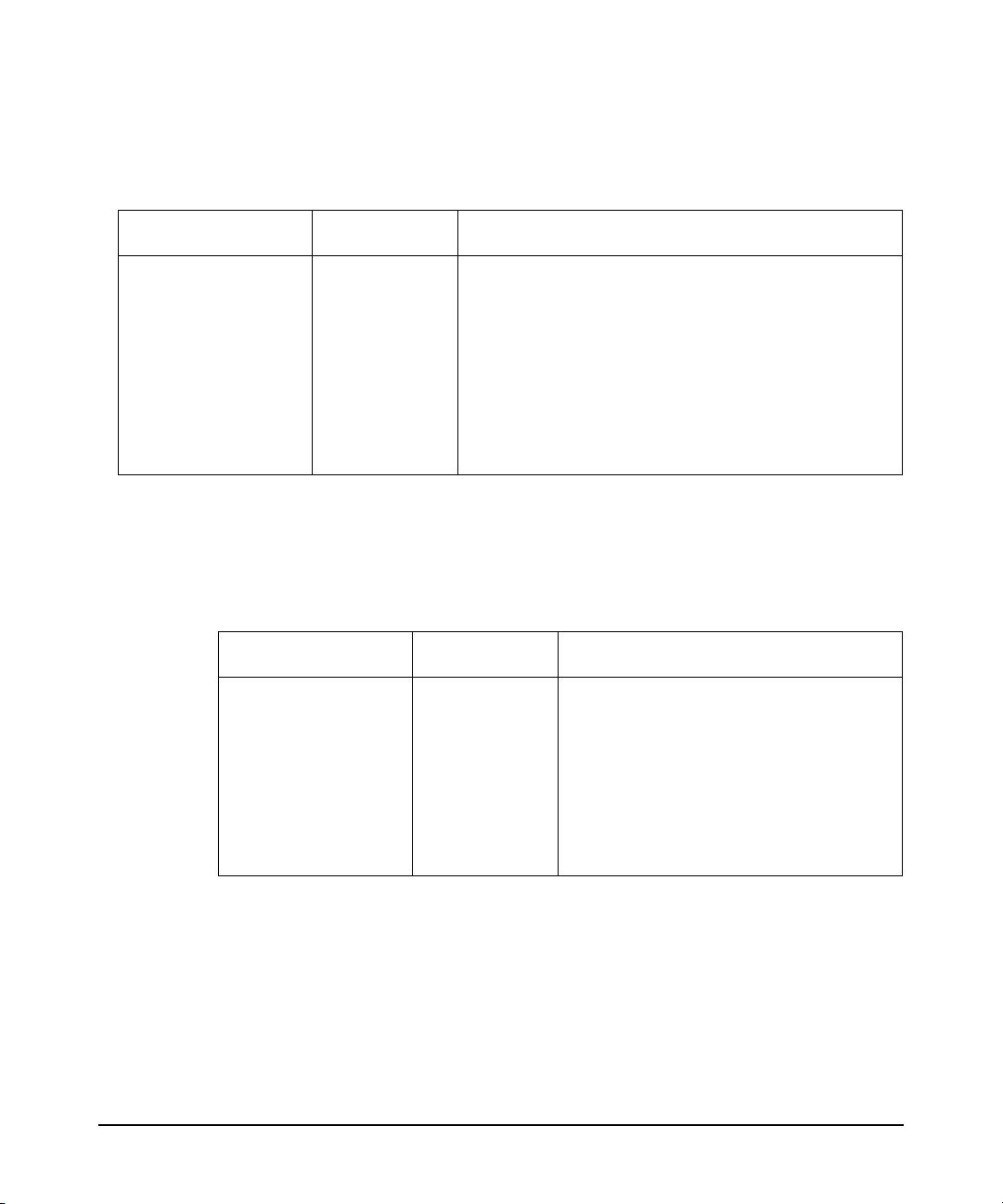
安裝與使用系統
選擇圖形卡適用的螢幕
表 1-5 ATI Radeon 7000 解析度與頻率 ( 具 DB-15 接頭的類比螢幕;HP-UX 與
Linux)
圖形卡
ATI Radeon 7000 640×480
顯示解析度
800×600
1024×768
1152×864
1280×1024
1600×1200
1792×1344
1920×1080
1920×1200
2048×1536
12
60, 72, 75, 85, 90, 100, 120, 160, 200
60, 70, 72, 75, 85, 90, 100, 120, 160, 200
60, 70, 72, 75, 85, 90, 100, 120, 140, 150, 160, 200
60, 70, 75, 80, 85, 90, 100, 120, 150, 160
60, 70, 75, 85, 90, 100, 125, 130, 140
60, 66, 70, 72, 75, 76, 85, 90, 100
60, 75, 80, 85
60, 70, 75, 80, 85, 90
60, 72, 75, 76, 80, 85
60, 66
垂直頻率 (Hz)
3
1. 僅列出常用的解析度,其他中間的解析度亦可能存在。
2. 不是所有的作業系統均支援所有的解析度和頻率。
3. 不是所有色深 (color depth) 均能使用最大頻率。
表 1-6 ATI Radeon 7000 解析度與頻率 ( 具 DVI 接頭的數位螢幕;HP-UX 與
Linux)
圖形卡
ATI Radeon 7000 640×480
顯示解析度
800×600
1024×768
1152×864
1280×960
1280×1024
1600×1000
1600×1024
1600×1200
12
60, 75
60, 75
60, 75
60, 75
60, 75
60, 75
60
60
60
垂直頻率 (Hz)
3
26
1. 僅列出常用的解析度,其他中間的解析度亦可能存在。
2. 不是所有的作業系統均支援所有的解析度和頻率。
3. 不是所有色深 (color depth) 均能使用最大頻率。
第一章

安裝與使用系統
選擇圖形卡適用的螢幕
表 1-7 ATI FireGL 4 解析度與頻率 ( 具 DB-15 接頭的類比螢幕;HP-UX)
圖形卡
顯示解析度
ATI FireGL 4 1024×768
1280×1024
1600×1024
1600×1200
1920×1080
1920×1200
12
垂直頻率 (Hz)
75, 85
60, 75, 85
75, 85
75, 85
75, 85
75, 85
3
1. 僅列出常用的解析度,其他中間的解析度亦可能存在。
2. 不是所有的作業系統均支援所有的解析度和頻率。
3. 不是所有色深 (color depth) 均能使用最大頻率。
表 1-8 ATI FireGL 4 解析度與頻率 ( 具 DVI 接頭的數位螢幕;HP-UX )
圖形卡
顯示解析度
ATI FireGL 4 1024×768
1280×1024
1600×1024
1600×1200
12
75
75
75
75
垂直頻率 (Hz)
1. 僅列出常用的解析度,其他中間的解析度亦可能存在。
2. 不是所有的作業系統均支援所有的解析度和頻率。
3. 不是所有色深 (color depth) 均能使用最大頻率。
3
第一章
27
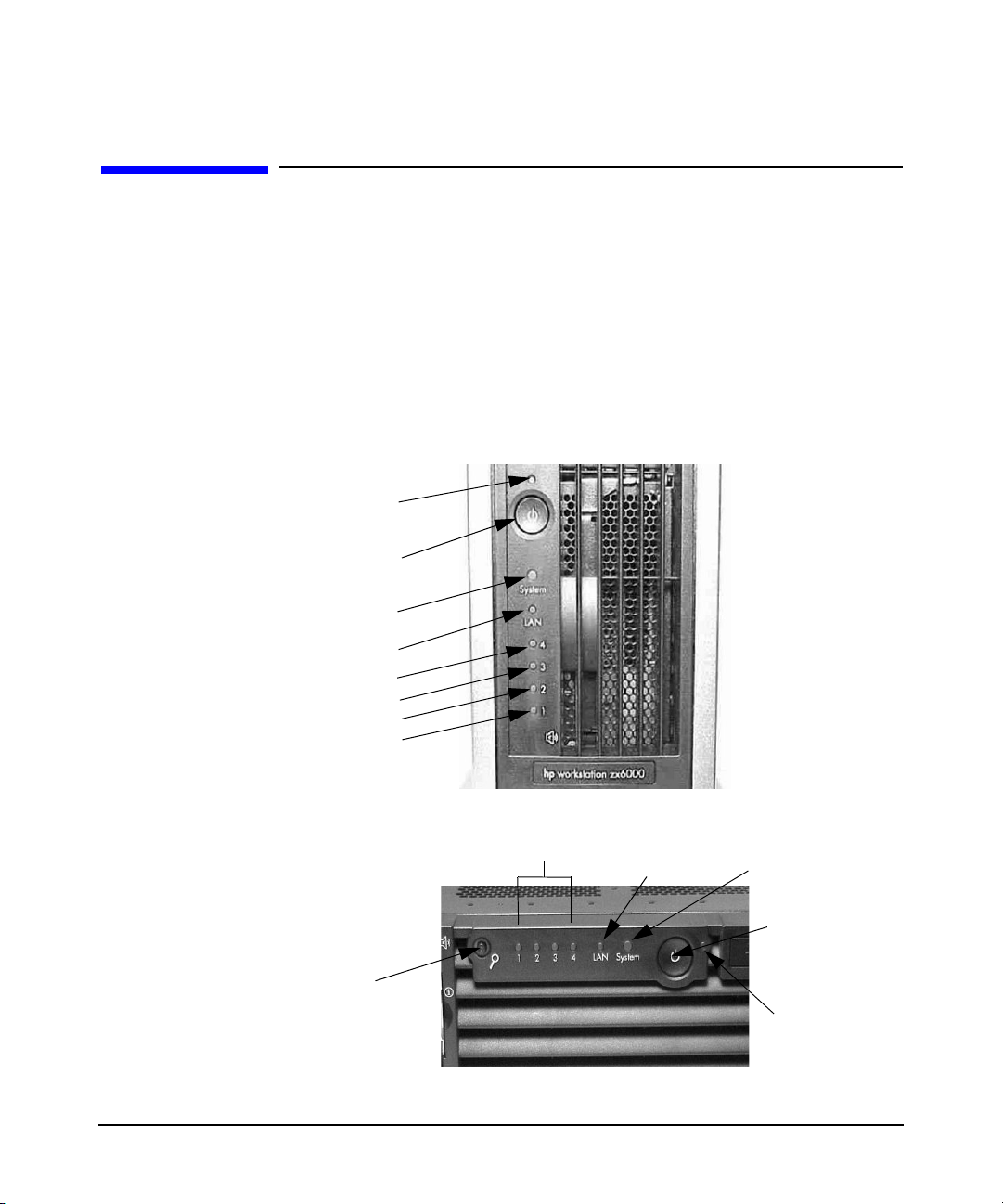
安裝與使用系統
前面板
前面板
zx6000/rx2600 前面板之功能如下所示:
• 電源開啟或是按下電源按鈕時,開啟 / 關閉 LED 是綠色的。若電源開啟且
按下電源按鈕,即使關閉系統電源後,燈仍會持續亮著。放開按鈕後,綠
燈便會熄滅。
• 在 POST 期間與硬碟機存取時,硬碟機活動 LED 是橘色的。關閉系統電源
時,LED 即熄滅。
圖 1-2 直立式系統前面板
電源開啟 / 關閉燈
電源開啟 / 關閉按鈕
系統 LED
區域網路 LED
診斷
LED 4
LED 3
診斷
LED 2
診斷
診斷
LED 1
圖 1-3 機架安裝式系統前面板
定址器 LED 與按鈕
28
診斷
LED 1 到 4
區域網路 LED
系統 LED
電源開啟 / 關閉
按鈕
電源開啟 / 關閉
LED
第一章
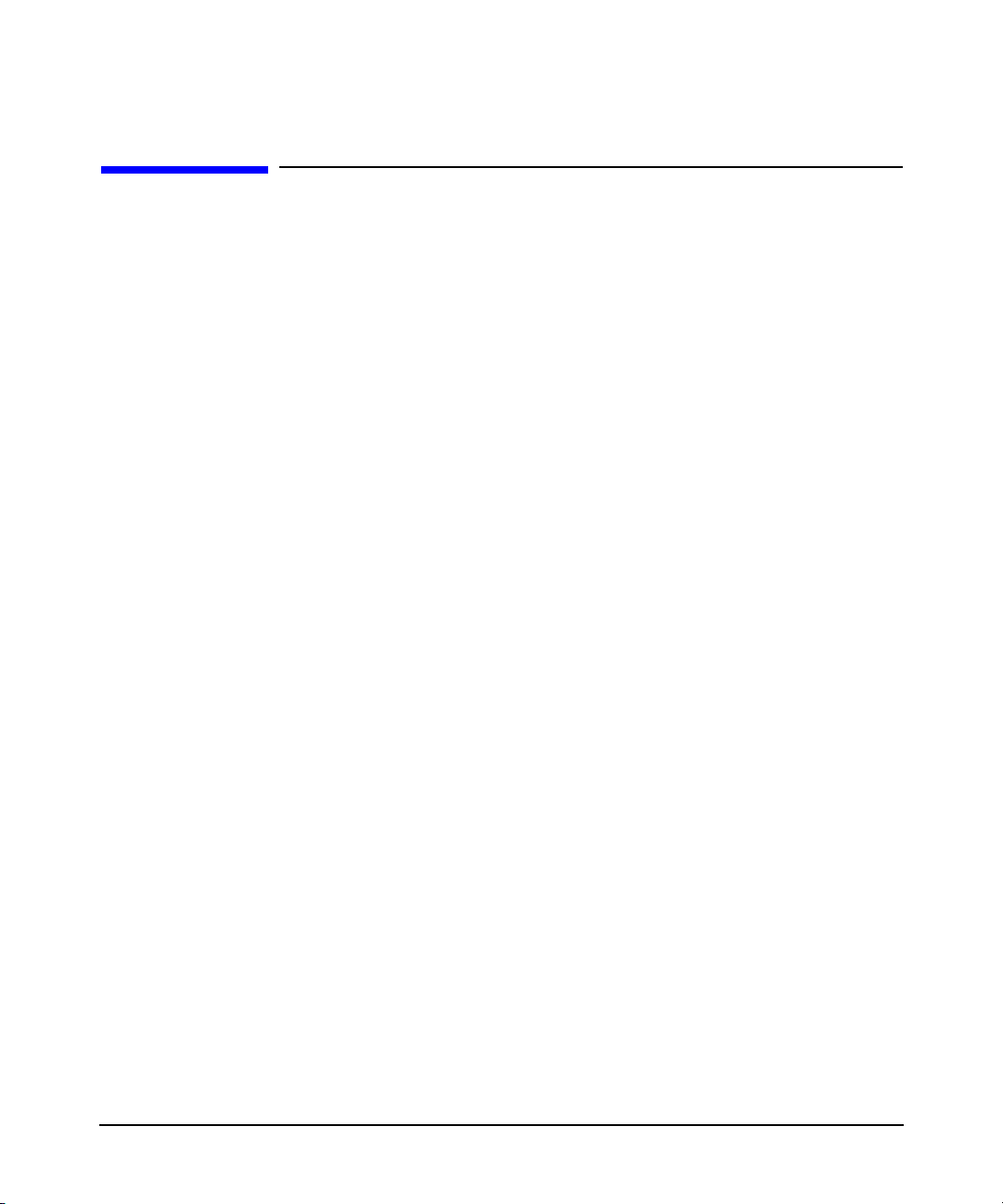
安裝與使用系統
系統配置
系統配置
有 3 個協助您設定系統配置的工具:Extensible Firmware Interface (EFI,可擴
充韌體介面 )、 Management Processor (MP,管理處理器 ),和 Baseboard
Management Controller (BMC,基板管理控制器 )。本節將提供上述工具的簡要
指示。若需完整的資 訊,請參 閱 《zx6000/rx2600 Operation & Maintenance
Guide》的 「System Configuration」一章,您可自
http://www.hp.com/go/bizsupport 網頁取得。
可擴充韌體介面 (EFI)
Extensible Firmware Interface (EFI,可擴充韌體介面 ) 支援的檔案系統是以 File
Allocation Table (FAT,檔案配置表 ) 檔案系統為基礎。EFI 使用 FAT-32 作為系
統分區。IA-64 平台要求可開機磁碟上要有系統分區。
系統分區包括目錄、資料檔案,和 EFI 影像檔。EFI 系統韌體會搜尋 EFI 系統
分區的 \EFI 目錄、EFI 容體,以找出可載入的 EFI 影像檔。HP-UX bootloader
是其中一種 EFI 影像檔。
第一章
若需 EFI shell 所使用命令的完整資訊,請參閱
http://www.hp.com/go/
Operation & Maintenance Guide》。若需線上取得命令之詳細說明資訊,請在
EFI shell 提示處鍵入 help 和命令名稱。例如:
shell> help date
bizsupport 網頁上的 《zx6000/rx2600
管理處理器 (MP)
首先,確認系統中已安裝管理卡 (Management Card)。 欲知是否已安裝該卡,
請查看系統背板;若有,便會看到一個 25-pin 序列埠。請參閱第 21 頁的圖
1-1。若需管理處理器 ( Management Processor,MP) 的完整資訊,請參閱
《zx6000/rx2600 Operation & Maintenance Guide》的「 System Configuration」一
節,您可自
http://www.hp.com/go/bizsupport 網站取得。
29

安裝與使用系統
系統配置
MP 為系統控制台的獨立支援處理器,可協助主機系統的管理,其主要的功能
如下:
表 1-9 MP 功能與其說明
功能 說明
持續作用 只要電源線持續供電,MP 便有作用。
使用者 / 密碼存取控制 支援為操作人員與管理員的使用者。
多種存取方式 本機埠 使用直接連線的手提電腦上的終端
鏡射的控制台 系統控制台輸出流 (output stream) 會反應至所有連線的控制台
顯示和 ( 或 ) 登出 系統控制台、系統事件日誌檔 ( 機座編碼 )、虛擬前面板 (Virtual
遠端埠 使用專用的數據機 RS-232 埠和
數據機埠 外接式的數據機
區域網路 使用 telnet 或網站以存取 MP 區域網路
使用者。只要選取正確的控制台並取消選取序列控制台,則任
何使用者都能輸入。
Front Panel,VFP),和系統電源與配置狀態提供資訊予使用者。
30
獨立,非鏡射的階段作業 本機與數據機埠的 MP 連線 (CSP) 或 OS 登入 (SE) 可使用此型
式
其他功能 其他的功能包括:電源控制、系統重設,和控制轉移 (Transfer
of Control,TOC)。
基板管理控制器 (BMC)
Baseboard Management Controller (BMC,基板管理控制器 ) 支援業界標準的
Intelligent Platform Management Interface (IPMI,智慧平台管理介面 ) 規格,此
規格說明建置在系統主機板內的管理功能,包括診斷 ( 本機與遠端 )、控制台
支援、配置管理、硬體管理,與疑難排解。
第一章
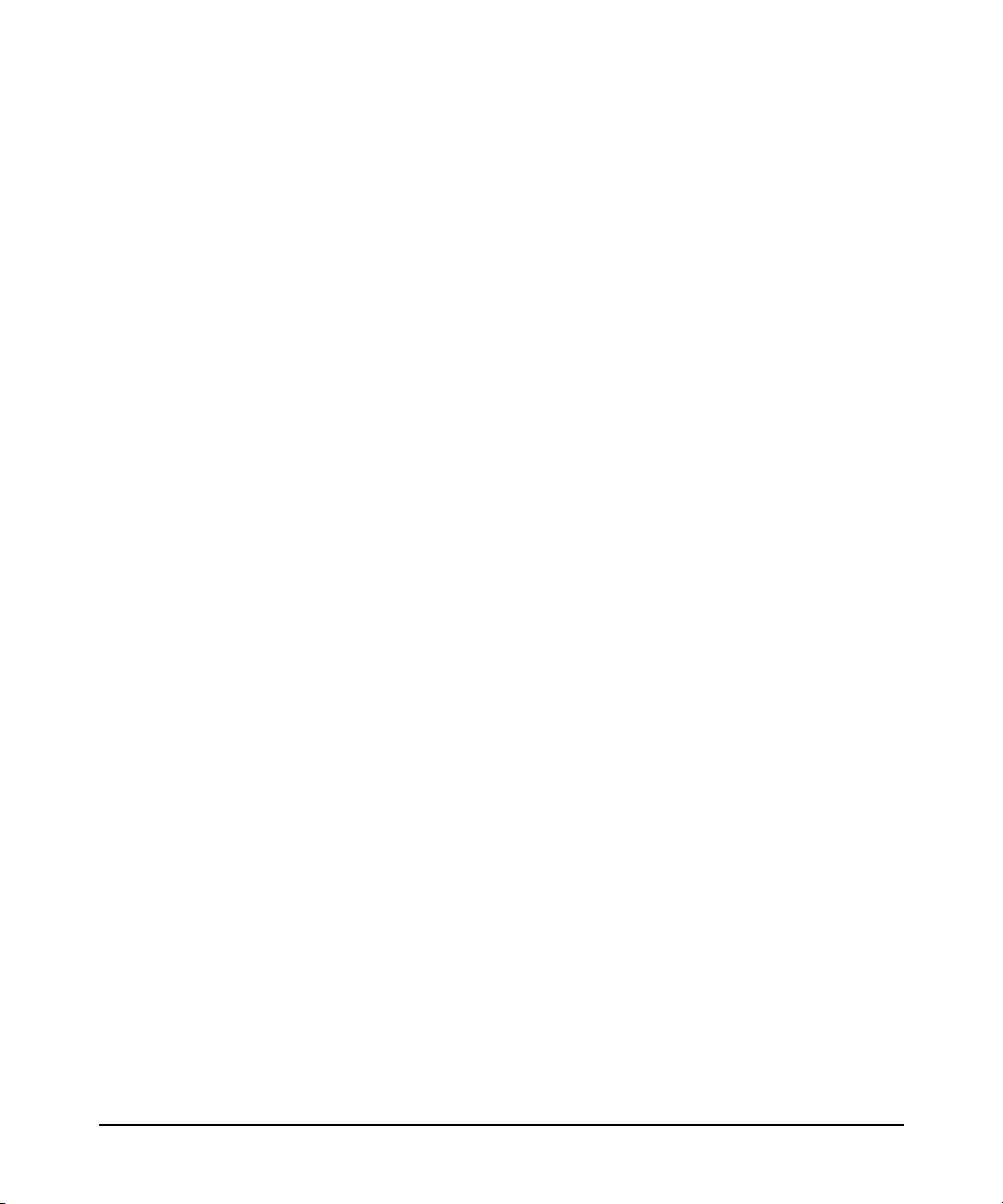
安裝與使用系統
系統配置
若需 BMC 命令的完整清單,請參閱 《zx6000/rx2600 Operation & Maintenance
Guide》的 「System Configuration」一節,您可自
http://www.hp.com/go/bizsupport 網站取得。
第一章
31

安裝與使用系統
系統內部元件
系統內部元件
若需移除與置換主要系統元件指示的相關資訊,請參閱下列網站的
《zx6000/rx2600 Operation & Maintenance Guide》:
www.hp.com/go/bizsupport
取得軟體與驅動程式
您可以下載適用您系統的最新驅動程式與韌體。
您亦可註冊以便能自動取得新驅動程式的資訊。
若需最新的支援裝置清單,請洽詢代理商,或查看 HP 支援網站:
www.hp.com/go/bizsupport
32
第一章
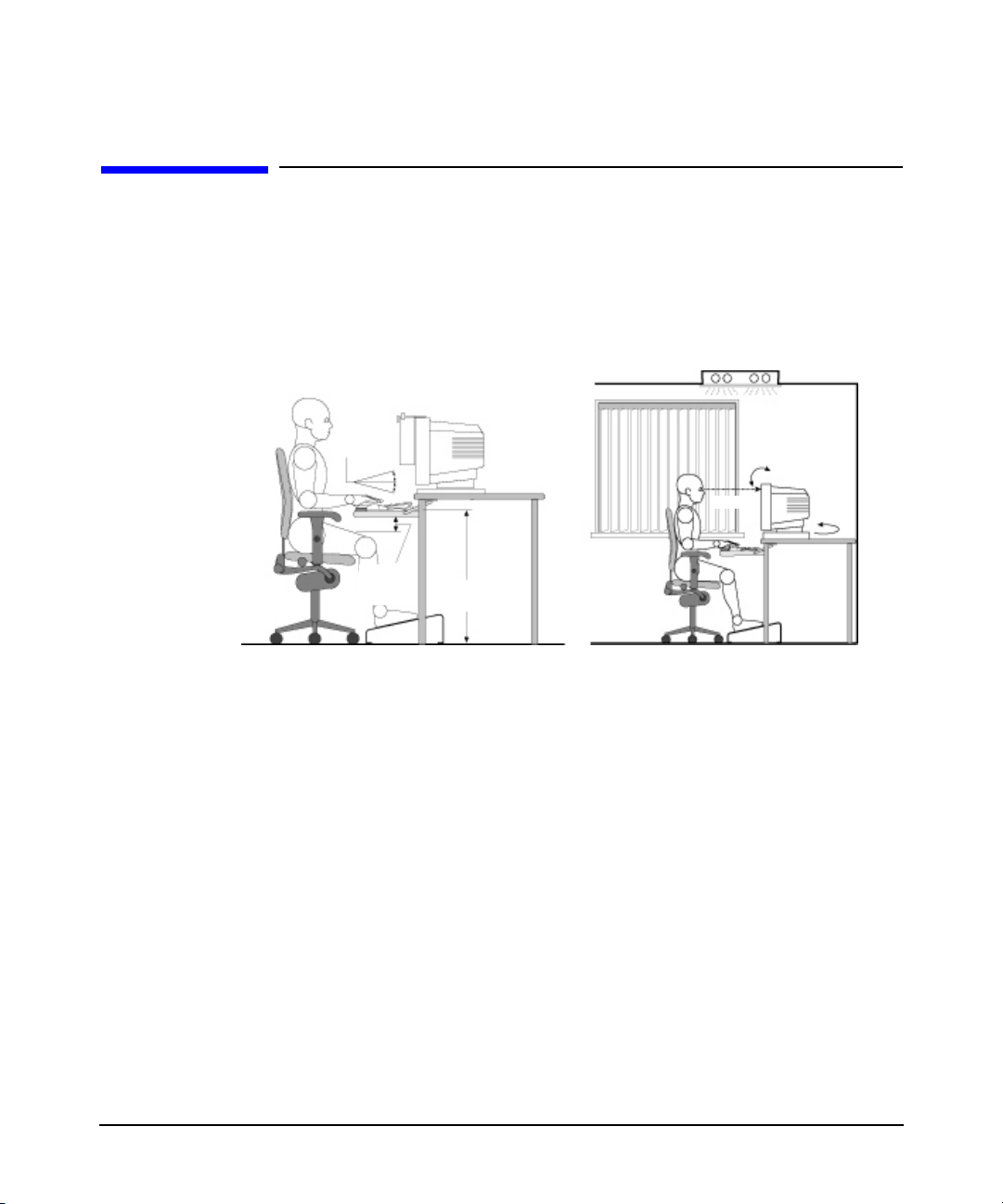
舒適安全的工作
準備工作環境
使用 HP 運算設備時,您的工作環境會影響您的舒適與產能:
圖 1-4 工作環境
鍵盤斜度
文件夾
距大腿空
間 >6cm
鍵盤高度
64-76 cm
安裝與使用系統
舒適安全的工作
<15°
第一章
工作桌面高度。您的工作桌面應可調整高度。為確保工作桌面的高度正
•
確,請先調整椅子的高度,讓您的腳可穩當地放在地板上或放在有角度的
腳凳上,然後再調整桌面的高度,手指敲打鍵盤或其他輸入裝置時,前臂
需與地板平行。
•
座椅。您的椅子應具備提供舒適坐姿的功能,例如調整高度和傾斜度功
能、曲線狀的椅緣和穩固的基座 ( 例如 5 支腳和腳輪 )、可調整後背、可
自由旋轉、可完全調整軟墊扶手。
•
螢幕。您的螢幕頂端應與視線平行或稍低於視線 ( 最多 15 度 )。
工作桌面安排。先確認 HP 系統的所有元件;例如,螢幕、文件夾、鍵盤、
•
滑鼠和其他輸入裝置,及耳機與喇叭皆安放在理想的位置,以符合個人的
需求。例如,若大部份的時間是使用鍵盤,則將鍵盤直接放在面前,而非
擺在一旁。您的工作若需大量的使用滑鼠或其他指向裝置,則將該裝置直
接放在您的左手或右手前方。若使用滑鼠和鍵盤,請將這兩項一起擺在相
同的桌面高度上。若使用腕墊,其高度應與鍵盤前端等高。您亦應考量其
他物品,例如電話或便條紙的位置。
33

安裝與使用系統
舒適安全的工作
小心 許多滑鼠、鍵盤及其他輸入裝置的使用方法都會造成您不適或受傷之虞。請正
確地放置這些裝置,以增進您的舒適度並保障您的安全。
您的工作姿勢
長期處於相同的坐姿會十分不舒服。為了減輕身體不適或受傷的潛在危險,必
須維持正確的姿勢。
頭。觀看螢幕時,頭往前傾斜角度不應超過 15 度,且勿側歪頭部。
•
背。坐在桌前時,椅背務必直立或稍微向後傾斜以支撐您的背。
•
手臂。請確認您的手臂和手肘皆十分放鬆,上臂應與地板成直角或稍微往
•
下傾斜,傾斜角度勿超過 15 度。前臂與手應大致與地板平行,手肘應彎
曲 70 到 115 度。手肘應緊靠身側 ( 與身體的距離勿超過 20 度 )。
•
手、腕、前臂。使用滑鼠、鍵盤或其他輸入裝置時,請儘量放鬆手腕和
前臂。例如,使用鍵盤和滑鼠時,讓前臂 ( 平 ) 放在桌上。
34
腿。您的大腿應維持水平或稍微往下,小腿應與大腿保持一定的角度。請
•
確認工作桌面下有足夠的空間擺放您的腿。
腳。調整椅子後,腳若無法舒適地放在地板上,便請使用腳凳,最好是能
•
調整高度和角度的凳子。
第一章

安裝與使用系統
舒適安全的工作
其他人體工學問題
• 定時讓眼睛休息以降低眼壓。可短暫地專注凝視遠方,並定期眨眼以潤滑
眼睛。您亦應定期檢查眼睛,確認眼鏡度數適合電腦螢幕的工作。
• 記住偶而要變換位置並動動身體。維持相同姿勢過久十分不自然也會過於
緊繃。若需長時工作,請常常短暫休息,最好是每小時休息 5 到 10 分鐘。
短暫但頻繁的休息比長時間但不頻繁的休息好。數據顯示長時工作而未休
息的人更容易受到人體工學方面的傷害。
• 經常變換工作內容有助於紓解肌肉緊繃。例如:交替使用鍵盤、閱讀、寫
作、歸檔以及在工作環境中走動,皆有助於維持放鬆的姿勢。經常舒展手
部、手臂、肩膀、脖子和背的肌肉。至少應在短暫休息時舒展身體,每小
時至少 1 次。
• 變換人體工學姿勢和配件;例如,人體工學的個人化椅子、腕墊、鍵盤
墊、其他的輸入裝置、度數精準的眼鏡、不反光的螢幕等,皆可舒緩不適
的感覺。請多方諮詢相關資訊,例如您的雇主、醫生、當地辦公室用品
店,和 HP 計算設備原廠載入硬碟的 《Working in Comfort》 ( 舒適的工作
) 線上版中的 「Information Sources」 ( 資訊來源 ) 一節;或自 HP 網站:
www.hp.com/ergo 取得。
第一章
35

安裝與使用系統
舒適安全的工作
36
第一章

2 系統疑難排解
本章將提供 HP zx6000/rx2600 系統重要的基本疑難排解資訊。
第二章
37

系統疑難排解
解決硬體問題
解決硬體問題
下表為基本的疑難排解祕訣。若需更詳盡的疑難排解與支援聯絡資訊,請參閱
本手冊的 「存取系統診斷程式」一節。
表 2-1 系統未正確啟動
系統無法開啟電源。
請確認 ... 解決方法
已正確連接系統的電源線。 將電源線接到可運作的電源插座上,並接到
有嗡嗡的雜音。
系統啟動時有嗶嗶聲,即表配置有問題。許多 ebuzzer 碼與 LED 診斷碼相關。請參閱
「使用 LED 與 e-buzzer 疑難排解您的系統」一節。
請確認 ... 解決方法
系統背面。
38
此為開機前診斷功能偵測到系統有問
題。
1. 計算蜂鳴器響後嗶了幾聲 ( 請參閱本章
的 「使用 e-buzzer 疑難排解」一節 )。
2. 聯絡 HP 支援 ( 請參閱第 54 頁 )。
若問題仍存在,請參閱第 43 頁的 「存取系統診斷程式」。
第二章

表 2-2 系統硬體有問題
鍵盤無法運作。
請確認 ... 解決方法
已正確連接鍵盤電纜線。 將電纜線插至系統背面正確的接頭。利用
鍵盤未破損。 請檢查所有按鍵是否同高、未卡住。
鍵盤本身未故障。 置換功能正常的鍵盤或將鍵盤接到另一
系統疑難排解
解決硬體問題
不同的顏色以利配對。
個系統測試是否正常。
使用正確的驅動程式。若需其他的作業系
統,請參閱相關作業系統的文件。
使用最新的韌體。 從 HP 網站下載最新的韌體
螢幕無法運作。
系統的電源指示燈已亮起,但螢幕畫面空白。
從 HP 網站下載最新的驅動程式
www.hp.com/go/bizsupport。
www.hp.com/go/bizsupport。
請確認 ... 解決方法
已開啟螢幕 (LED 亮起 )。 請參閱螢幕手冊內 LED 信號的說明。
已正確連接螢幕的電源線。 連接電源線 ─ 確認電源線已插入可運作
的接地電源插座並插到螢幕上。
已安裝圖形卡並正確地連接螢幕 ( 視訊 )
電纜線。
已正確設定螢幕的亮度和對比。 利用螢幕的畫面顯示 (on-screen display,
滑鼠無法運作。
連接螢幕 ( 視訊 ) 電纜線 ─ 確認電纜線已
正確地連接至系統與螢幕。請確認接線是
否連接到圖形卡的接頭。
OSD) 或螢幕面板的控制來檢查設定值。
請確認 ... 解決方法
已正確連接滑鼠線。 1. 關閉系統 (USB 滑鼠則不需要 )。
第二章
2. 將滑鼠線插入系統背面正確的接頭
( 利用不同的顏色以利配對 )。
3. 啟動系統。
39

系統疑難排解
解決硬體問題
表 2-2 系統硬體有問題 ( 繼續 )
使用正確的驅動程式。若使用 HP 功能強化
的滑鼠,請確認已安裝正確的驅動程式。
所有 Linux 預先載入的系統均提供此驅動
程式。
使用最新的 BIOS。從HP 網站下載最新的驅動程式
滑鼠很乾淨。 請按下圖所示清潔滑鼠滾球。
滑鼠本身未故障。 置換功能正常的滑鼠或將滑鼠接到另一
若系統啟動後問題仍存在,請參閱第 43 頁的 「存取系統診斷程式」。
系統沒有聲音。
從 HP 網站下載最新的驅動程式
www.hp.com/go/bizsupport。
www.hp.com/go/bizsupport。
個系統測試是否正常。
請檢查 ... 解決方法
萊姆綠色的喇叭 / 耳機接頭已插入多媒體
鍵盤。
拔掉萊姆綠色接頭以啟用內建喇叭,或是
將耳機或喇叭接頭插入鍵盤。
40
第二章

系統疑難排解
解決硬體問題
疑難排解秘訣:
• 重新啟動系統,並查看問題是否仍然存在。
• 執行適用的診斷工具。您可以建立可傳真或寄給支援人員的系統硬體定義
檔 (Support Ticket,支援服務記錄 )。若需如何使用診斷工具之相關資訊,
請參閱第 43 頁的 「存取系統診斷程式」。
• 造訪 HP 支援網站 www.hp.com/go/bizsupport,查看網站上是否列出您所
遇到的問題。
• 更新您系統的韌體。可自下列的 HP 支援網站取得您系統最新版的韌體以
及更新韌體的指示:
www.hp.com/go/bizsupport
• 詳記下問題,以便能正確說明問題。
• 回想第一次遇到問題前作了哪些事。
• 請儘可能地在系統執行中且在您身旁時電詢 HP 支援服務。
• 建議您洽詢 HP 經銷商或是於離峰時間 (早上近中午和營業日的近傍晚時)
聯絡 HP 支援維護中心。
第二章
41

系統疑難排解
解決硬體問題
若遺失鑰匙
若遺失鑰匙,必須向 HP 經銷商或 HP 業務與支援維護中心訂購置換的鎖 (HP
零件編號 5064-9154),新鎖附有兩付鑰匙。若需安裝新鎖的相關資訊,請洽詢
您的 HP 經銷商。
需要更多協助 ?
若需更詳盡的協助資訊,請參閱下列 HP 支援網站的《zx6000/rx2600 Operation
and Maintenance Guide》:
www.hp.com/go/bizsupport
42
第二章
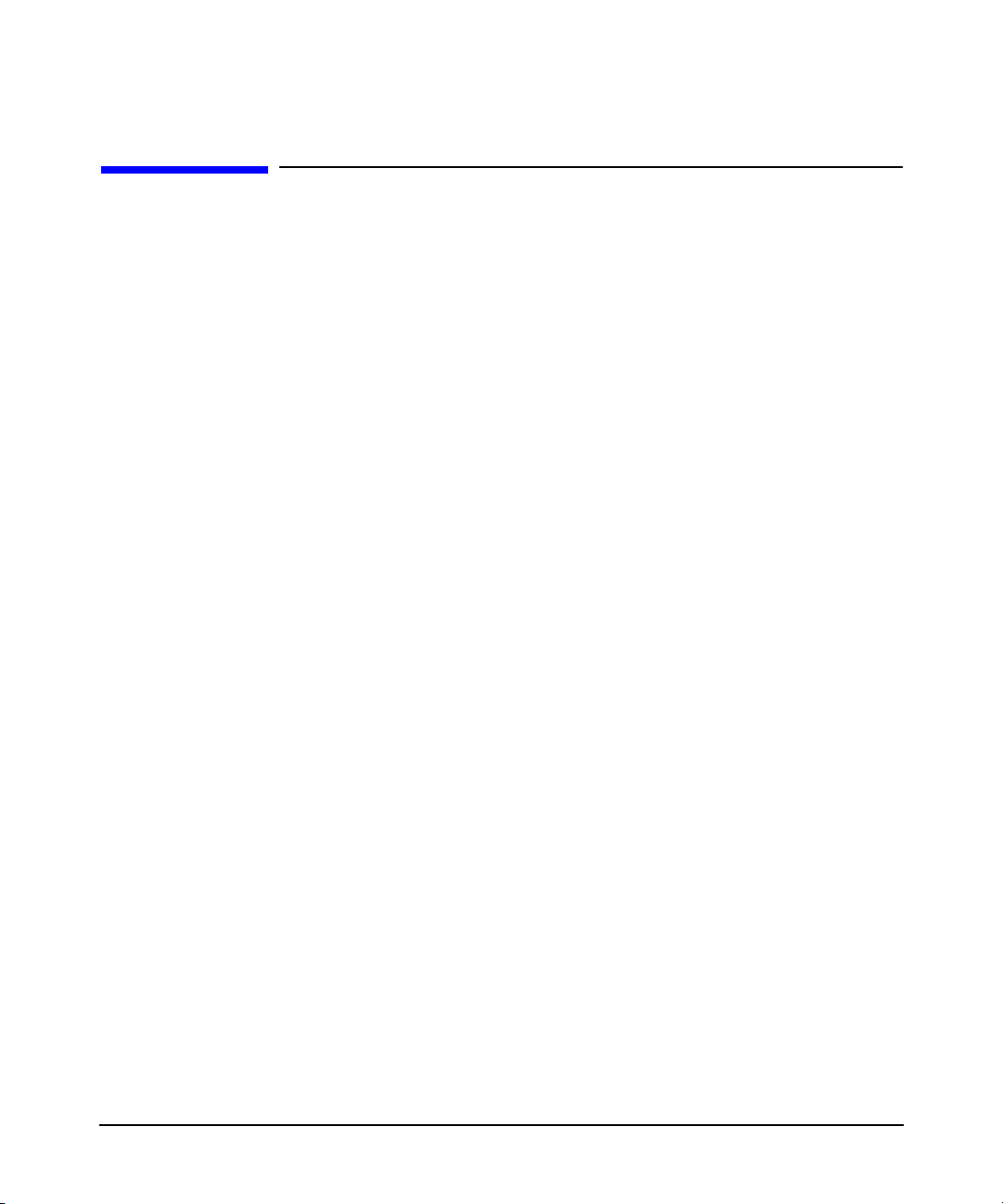
系統疑難排解
存取系統診斷程式
存取系統診斷程式
欲疑難排解您的系統,除需熟悉 HP-UX 或 Linux 作業系統,以及能啟動與停
止程序外,還應熟悉適用於 HP-UX 系統的離線診斷環境 (Offline Diagnostics
Environment) 和支援工具管理員 (Support Tools Manager),以及適用於 Linux 的
TopTools。
首先,注意是否有任何事件訊息,並使用適用您系統的診斷工具以判斷何者失
效。若需事件訊息的相關資訊,請參閱《zx6000/rx2600 Operation & Maintenance
Guide》的附錄 D,您可自 http://www.hp.com/go/bizsupport 取得。若測試
失敗,診斷訊息會指示您應更換的「現場可替換單元」( Field Replaceable Unit,
FRU)。
若需 HP-UX 診斷工具的完整說明資訊,請造訪 URL:
http://docs.hp.com/hpux/diag/
若需 Linux 診斷工具的完整說明資訊,請造訪 URL:
第二章
http://www.hp.com/toptools/
執行支援工具管理員 ( 僅適用於 HP-UX)
HP-UX 使用名為支援工具管理員 (Support Tools Manager,STM) 的線上診斷產
品進行系統作業確認。
支援工具管理員有三種介面:命令行介面 ( 透過 cstm 命令存取 )、功能表驅
動的介面 ( 透過 mstm 命令存取 ),和圖形使用者介面 ( 透過 xstm 命令存取 )。
若需上述使用者介面的相關資訊,請在命令行提示處輸入下列命令,以查看線
上援助頁:
man cstm [Enter]
man mstm [Enter]
man xstm [Enter]
若需功能強化的線上診斷之相關資訊,請參閱位於下列 URL 的《 Support Tools
for HP Computers》文件:
http://docs.hp.com/hpux/diag/
43

系統疑難排解
存取系統診斷程式
欲存取支援工具管理員:
1. 在終端視窗中,於 fs0:\> 提示符號處鍵入下列命令,以啟動命令行介面:
fs0:\> cstm [Enter]
2. 隨即顯示下列訊息:
Support Tool Manager Version A.01.00
Type ‘help’ for a list of available commands.
CSTM>
3. 欲確認系統運作,於 CSTM> 提示符號處鍵入下列命令:
CSTM> verify all [Enter]
隨即出現如下的訊息:
Verification has started on device (CPU).
Verification has started on device (FPU).
CSTM> Verification of (FPU) has completed.
CSTM> Verification of (CPU) has completed.
4. 在報告所有的測試結果後,按一下 [Enter],以返回 CSTM> 提示符號處。
44
5. 欲離開支援工具管理員,請輸入下列命令:
CSTM> exit [Enter]
執行以 ODE 為基礎的診斷程式 ( 僅適用於 HP-UX)
適用於 HP-UX 的離線診斷環境 (Offline Diagnostics Environment,ODE) 內含測
試與確認系統運作的診斷模組。ODE 提供使用者載入特定測試以及與這些測
試互動的所有必要功能。
欲啟動 ODE:
1. 自系統磁碟或光碟機啟動 EFI 環境。
2. 在 fs0:\> 提示符號處鍵入 ode [Enter],以便自系統磁碟上的 EFI 目錄
啟動 ODE;提示符號變更為 fs0:\>。
第二章

系統疑難排解
存取系統診斷程式
並非所有的系統均能使用所有的測試模組。欲知在此系統上能執行哪些測試模
組,請在 fs0:\> 提示符號處鍵入 ls 。可使用的模組如下所示:
• siodiag – 測試與確認 SuperI/O 多功能 I/O 晶片的基本功能;包括序列、
平行、USB 等等。
• wdiag – 測試與確認 Itanium 晶片的基本功能。
• memtest – 測試與確認記憶體陣列。若偵測到錯誤,診斷除報告需置換的
記憶卡與其插槽編號外,亦提供一個能讓使用者識別記憶體類型和其插槽
位置的記憶體配置圖。
• fupdate – 更新系統的處理器相依碼 (Processor Dependent Code,PDC) 韌
體。
• mapper – 辨識 Itanium 系統的組態。它除顯示 I/O 元件的路徑、識別與版
本資訊、記憶體控制器的配置、處理器、協同處理器 (co-processor)、快取
和 TLB 等資訊外;還顯示處理器主機板元件的版本和多項 Itanium 系統識
別碼、版本和能力之值。
若需多項 ODE 命令與命令組完整清單的相關資訊,請在 fs0:\> 提示符號處,
或是其中一個測試模組的提示符號處,鍵入 help [Enter]。
第二章
執行 TopTools ( 僅適用於 Linux)
您可以使用 TopTools 診斷工具以線上診斷執行 Linux 作業系統的系統。
TopTools 集合提供 HP 運算產品之裝置管理的應用程式和代理程式。TopTools
解決方案的中心是裝置管理工具 ( 亦稱為 Device Manager,裝置管理員 ),利
用友善、直覺式、以網頁為基礎的介面,協助您快速地找出和診斷網路及系統
的問題。您可安裝其他 「元件」,提供特定裝置類型 ( 如伺服器或集線器和切
換器 ) 的管理功能。
45
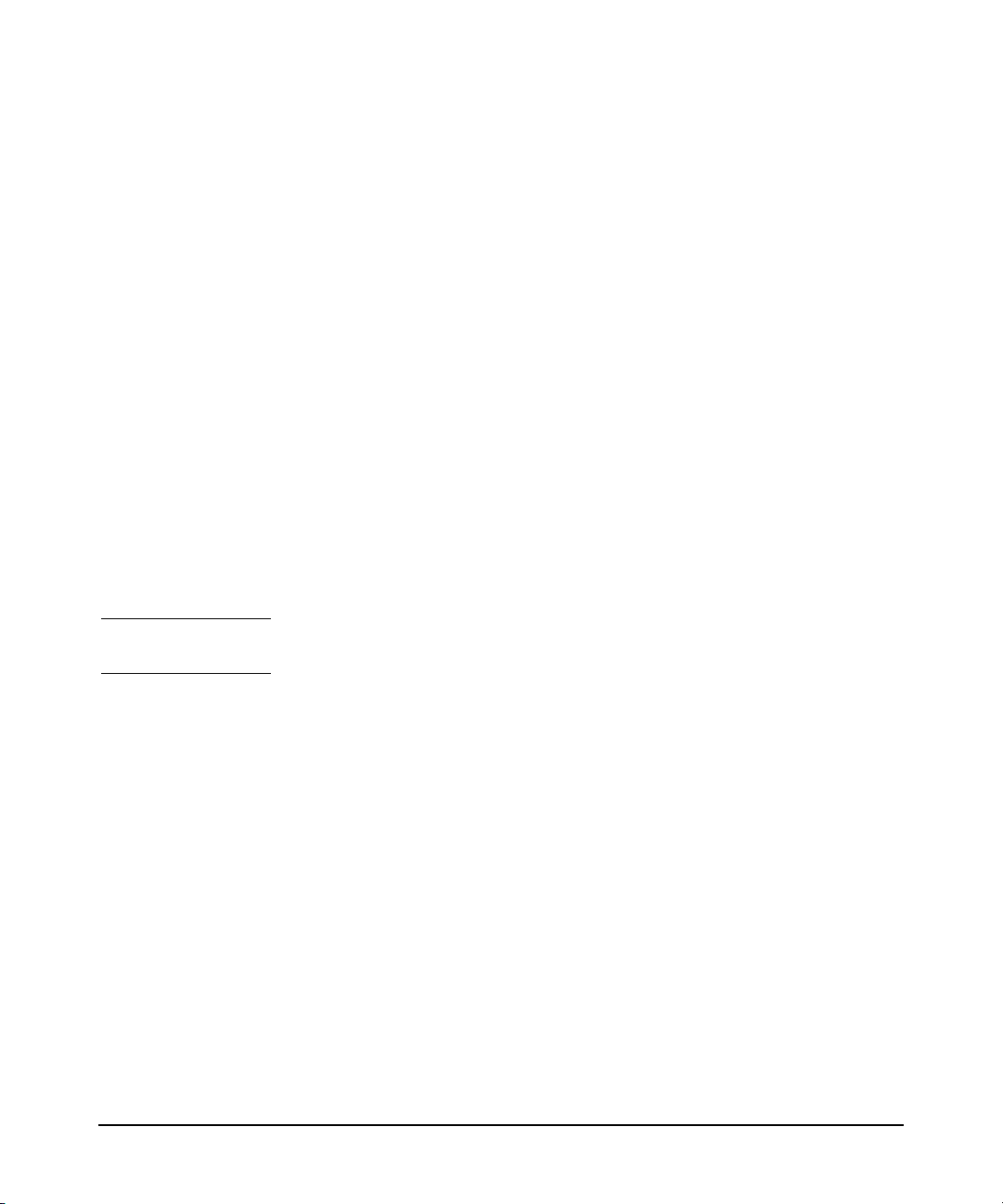
系統疑難排解
存取系統診斷程式
您可自 TopTools 光碟 ( 執行 CD:\setup.exe) 或自下列 TopTools 網站安裝
TopTools 伺服器:
http://www.hp.com/toptools
請跳至下載網頁並遵循指示進行。TopTools 安裝精靈 (setup.exe) 為延伸的程
式,能友善與成功地進行 TopTools 安裝程序。
欲在安裝作業後隨即開啟 TopTools 控制台,請以本機管理員、網域管理員,
或 TopTools 使用者 ( 安裝期間所指定的帳號 ) 身份登入 TopTools 伺服器控制
台。連按兩下系統上的 TopTools 捷徑。
TopTools 網站上提供個人化進度的 TopTools 教育訓練:
ftp://ftp.hp.com/pub/toptools/Training/start.html
HP e-DiagTools 硬體診斷
您的系統隨附一片含有 HP e-DiagTools 硬體診斷公用程式的光碟。您可以利用
這些工具診斷與您 HP 系統硬體相關之問題。
附註 聯絡 HP 進行保固維修前,請先執行 e-DiagTools,以取得支援人員需要的資訊。
您可以利用此公用程式進行下列事項:
• 檢查硬體配置,確認是否正確運作。
• 測試個別的硬體元件。
• 診斷與硬體相關的問題。
• 取得完整的硬體配置。
• 提供 HP 支援人員正確的資訊,以便快速、有效地解決問題。
46
第二章

系統疑難排解
存取系統診斷程式
啟動 HP e-DiagTools
1. 確認系統機型是否與光碟機相符 ( 光碟機侷限於特定的系統機型 )。
2. 將 HP Drivers and Diagnostics 光碟放入光碟機中。
3. 重新啟動系統。
4. 自 EFI 啟動選單選取由光碟機開機選項。
附註 若無法由光碟機開機,請重新啟動系統並檢查 「Boot Options Maintenance
Menu」的開機選項,以確認您的系統配置為自光碟機開機。
5. 按一下 e-DiagTools 啟動畫面上的
F2 [Continue],以存取 「Main Menu」。
執行 HP e-Diagtools 並產生支援服務記錄
欲產生您系統配置與測試結果之完整記錄,便需建立支援服務記錄 (Support
Ticket)。此為一包含重要資訊的簡單文字檔案,能協助您當地或 HP 支援維護
中心工程師。
欲自 e-DiagTools Main Menu 產生 「支援服務記錄」:
1. 若尚未在系統上執行診斷程式,請選取
2. 選取
4 - Support Ticket,以建立服務記錄。
• 欲儲存 「支援服務記錄」,按一下
2 - Run e-Diagtools。
4。
• 欲檢視 「支援服務記錄」,按一下位於畫面底部的按鈕。
• 欲離開 「支援服務記錄」,按一下
3。
若需 e-DiagTools 公用程式的相關資訊,請參閱可自下列 HP 網站取得的
《Operation & Maintenance Guide》:
http://www.hp.com/go/bizsupport/
第二章
47

系統疑難排解
使用 LED 與 e-buzzer 疑難排解您的系統
使用 LED 與 e-buzzer 疑難排解您的系統
在直立式與機架安裝式系統的前面板上,有一組 4 個用來診斷系統運作狀況的
LED。它們會警告任何即將發生的故障,並讓您能採取預防措施。例如,在系
統失去功能前先備份系統或是置換元件。另外 4 個 LED 為電源、系統、區域
網路,和定址器 LED。本節將說明如何利用系統的 LED 來疑難排解系統問題,
及如何在機架系統內找到您想要作業的系統。
圖 2-1 機架安裝式系統的 LED 與按鈕
定址器按鈕 /LED
e-buzzer 圖示
( 將電話聽筒
放置此處 )
系統資訊卡
診斷 LED
區域網路 LED
系統 LED
電源
開啟 / 關閉
LED
電源
按鈕
48
第二章

圖 2-2 直立式系統的 LED 與按鈕
電源開啟 / 關閉 LED
電源按鈕
系統 LED
區域網路 LED
診斷 LED
系統疑難排解
使用 LED 與 e-buzzer 疑難排解您的系統
e-buzzer 圖示
( 將電話聽筒放置此處 )
LED 疑難排解
電源與系統 LED
電源與系統 LED 指出系統的狀態,如下表所示
表 2-3
電源 LED 系統 LED
熄滅 熄滅 關機
亮起 ( 綠色 ) 實體綠色 運作中
亮起 ( 綠色 ) 熄滅 開機中
亮起 ( 綠色 ) 閃爍的橘色 (1/ 秒 ) 注意
亮起 ( 綠色 ) 閃爍的紅色 (2/ 秒 ) 故障
系統資訊卡
狀態
第二章
49

系統疑難排解
使用 LED 與 e-buzzer 疑難排解您的系統
區域網路 LED
區域網路 LED 指出系統是否透過區域網路通訊。LED 若不是綠色,系統為關
閉狀態,因而未透過區域網路通訊;若為實體綠色,便無系統區域網路通訊,
但是系統可透過區域網路通訊;若為閃爍的綠色,則系統正透過區域網路通訊。
定址器 LED 與按鈕 ( 僅限機架安裝系統 )
定址器 LED 可找出您欲操作的系統。例如,您發現機架系統中編號 5 的系統
需要置換區域網路電纜線,您必須走到系統機架背後才能更換該電纜線。當您
走到系統的機架後方時,需找到該條電纜線,定址器 LED 能讓這項工作更為
輕鬆。按下定址器按鈕時,在系統面板及背板上的定址器 LED,便會以每秒
一次的頻率閃爍藍色的燈光,讓您能輕易地找到需要維護的系統。
亦可使用系統背板上的定址器按鈕,或是使用管理處理器 (Management
Processor,MP) 命令,以啟用或停用定址器 LED。
診斷 LED
編號 1 到 4 的 4 個診斷 LED 位於系統前面板上。
附註 編號 1 到 4 的 LED 指明 zx6000 HP 工作站的啟動進度。LED 在啟動期間會依
序亮起,直到出現 EFI 提示。工作站內若有管理處理器,這些 LED 便會熄滅。
警告 rx2600 HP Server 的 boot 程序是由 「管理處理器卡」而非由 LED 監視。
若需詳細資訊,請參閱 「管理卡」一節。
您可自 http://www.hp.com/go/bizsupport 取得 《zx6000/rx2600 Operation &
Maintenance Guide》,該文件提供一個說明各種可能的 LED 亮燈順序之故障
清單。
50
第二章

使用 LED 與 e-buzzer 疑難排解您的系統
使用 e-buzzer 疑難排解
當您啟動系統時,系統韌體會執行開機前的診斷程序,以測試您的硬體配置是
否有任何問題。若於開機前期間偵測出問題, 開機前診斷程式將會透過工作站
的內建喇叭發出一個音訊信號。
開機前診斷程式會依序發出有 2 種聲音的音訊。第一個音訊是不正常連續的音
調,指出偵測到異常情況;它亦會視需要發出電子信號,透過電話線路傳送至
授權的服務臺或 HP 支援維護中心。人耳無法解譯該信號,但服務臺的設備能
解碼該信號,以擷取工作站的機型、序號,以及故障的詳細資訊。欲將此信號
傳送至 HP 支援維護中心,請在開機時,將您的電話聽筒放在系統前面板上
e-buzzer 的圖示旁。請參閱圖 2-3。
圖 2-3 直立式與機架安裝式系統的 e-buzzer 標示
系統疑難排解
直立式系統的面板
e-buzzer
圖示
第二類的聲音是一系列指出特別錯誤的長嗶聲。聽到一連串的嗶聲時,您應計
算嗶聲次數,協助您偵測出問題的原因。下列為不同次數聲響之意義。
表 2-4 嗶嗶聲碼說明
嗶聲次數
1
2
3
需替換的 FRU
處理器 找不到處理器、未正確連接處理器或未關閉 ZIF 插槽。請參閱
電源供應器 電源供應器處於保護模式;更換電源供應器。
記憶體 沒有記憶體、記憶體模組毀損或記憶體模組不相容。
機架安裝式系統的面板
e-buzzer 圖示
意義
本章 「診斷 LED」一節的相關 e-buzzer 碼。
第二章
4
視訊卡 圖形卡問題。
51

系統疑難排解
使用 LED 與 e-buzzer 疑難排解您的系統
表 2-4 嗶嗶聲碼說明 ( 繼續 )
嗶聲次數
5
6
7
需替換的 FRU
PCI 卡 PCI 卡問題;更換 PCI 卡。
韌體 韌體毀損。必須啟動危機回復程序。
系統主機板 系統主機板故障。
意義
若漏掉嗶聲
若漏掉嗶聲,請按下電源開關3秒鐘,待聽到聲音時鬆開按鈕,再聽一次信號聲。
52
第二章
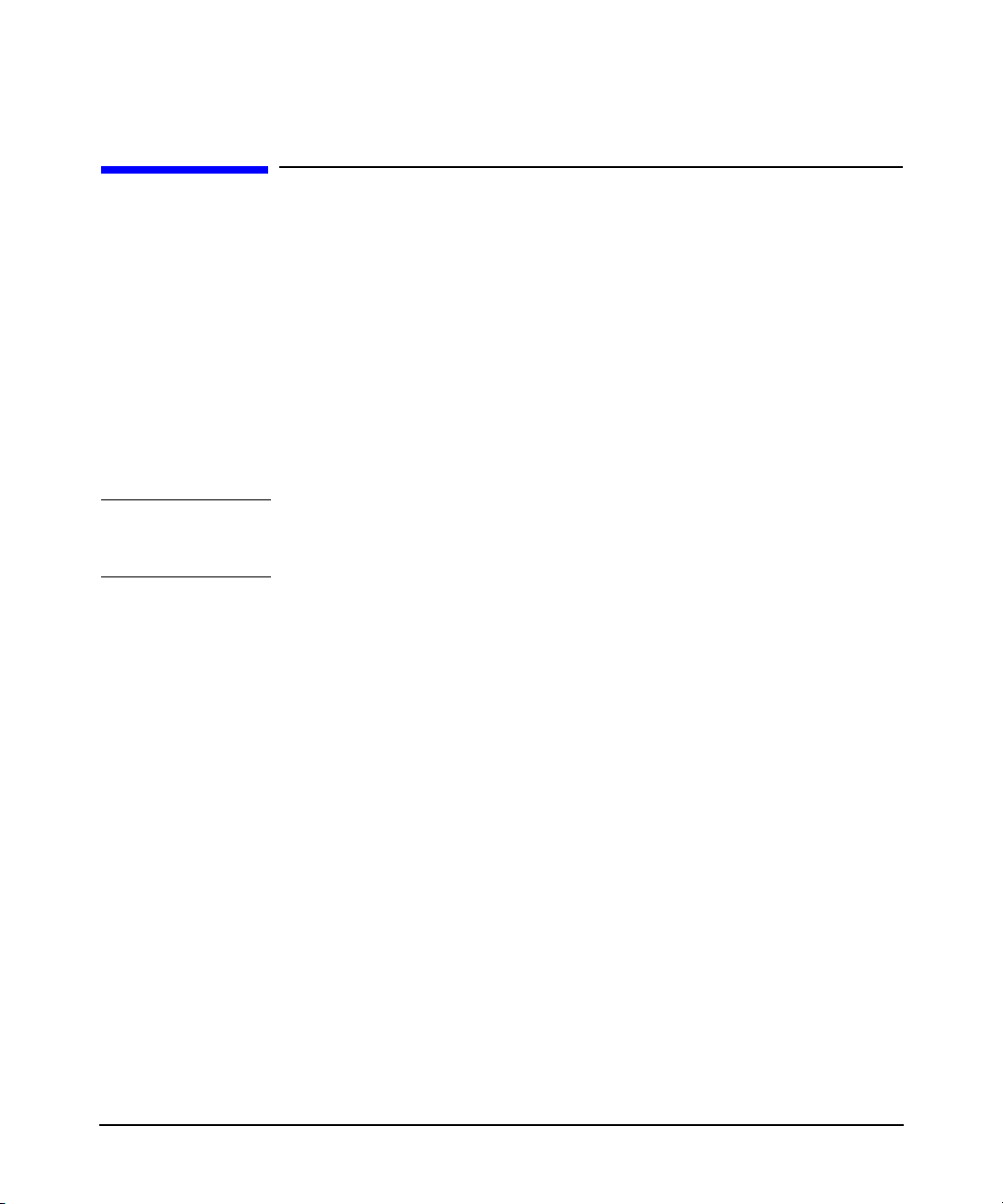
系統疑難排解
回復系統
回復系統
HP-UX 的 HP Recovery 光碟或是 HP Enablement Kit for Linux ( 啟用套件 ) 均能
將您的電腦回復至原廠的配置,並重新安裝驅動程式或是其他原廠提供的軟體
元件。驅動程式與軟體公用程式 ( 包括文件與導覽協助 ),能幫助您回復預先
安裝的軟體。隨附的 2 片光碟為:
• HP-UX Recovery 光碟或是 HP Enablement Kit for Linux 光碟
• Diagnostics 光碟
光碟媒體隨附的小冊子中,提供如何重新安裝或完整回復作業系統的完整指示
資訊。若需相關資訊,請造訪 http://hp.com/go/bizsupport。
小心 使用 Recovery 光碟將會永久性地清除硬碟上目前的內容;您應在使用該光碟
之前,先備份您的資料與個人檔案。
第二章
53

系統疑難排解
HP 顧客貼心服務中心電話
HP 顧客貼心服務中心電話
HP 顧客貼心服務中心 (Customer Care Center) 可協助您解決 HP 產品的相關問
題,並視需要進行適用的維修程序。美國境內的電話支援服務為 24 小時全年
無休,其他地區則為一般上班時間。欲查看 HP 顧客貼心服務中心的電話號
碼,請造訪:
http://www.hp.com/cpso-support/guide/psd/expectations.html
54
第二章
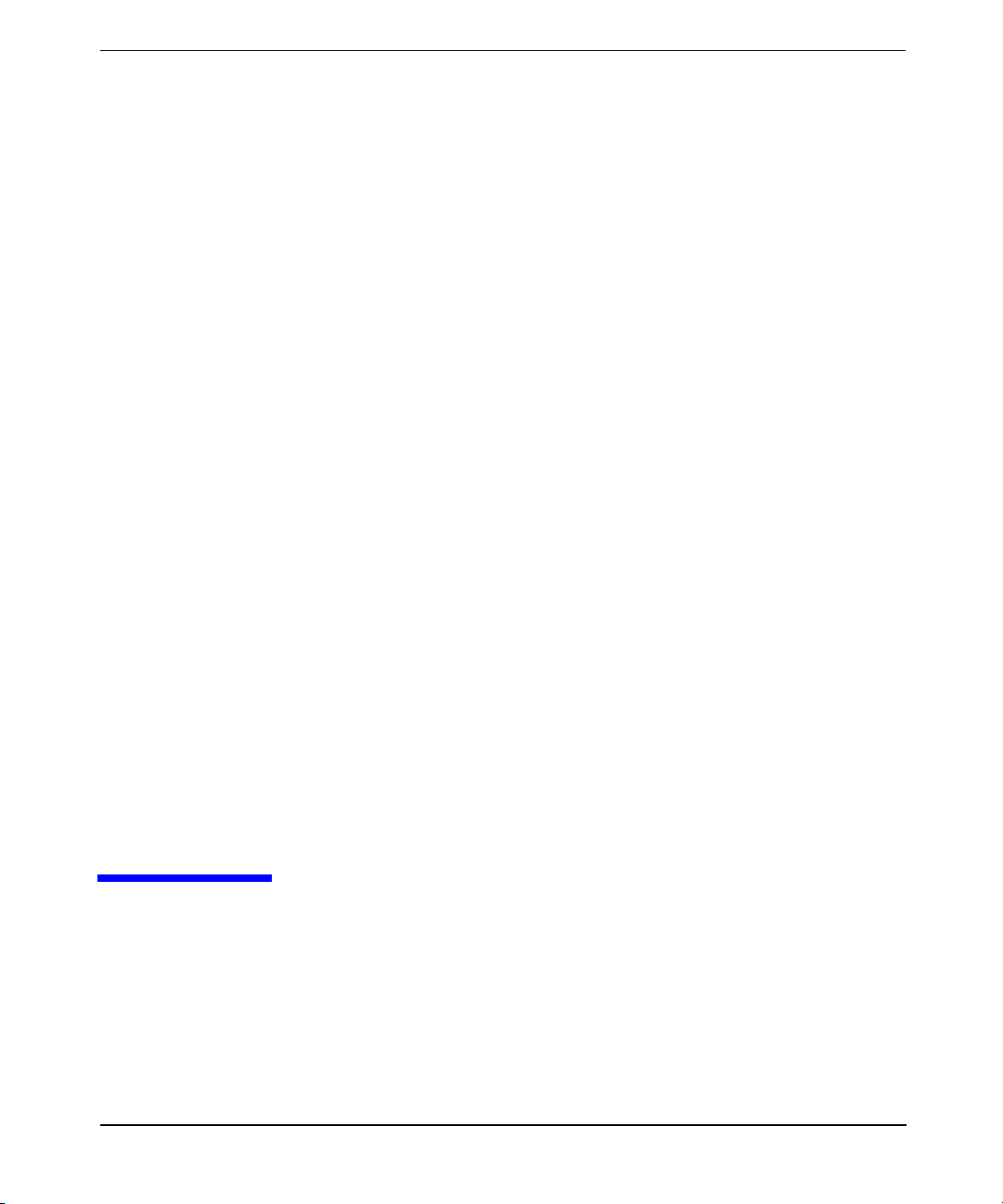
A 法規資訊
附錄 A
55

法規資訊
Declaration of Conformity
according to ISO/IEC Guide 22 and EN 45014
Manufacturer: Hewlett-Packard Company
Declares that the:
Product Type: Computer Workstation/Server
Marketing Designation(s): zx2000
Regulatory Model Number: FCLSA-0201
Product Options: all
conforms to the following specifications:
Safety IEC 60950:1991+A1+A2+A3+A4/EN 60950:1992+A1+A2+A3+A4
EMC CISPR 22: 1997 / EN 55022: 1998 Class A
and is certified or verified by:
Supplementary information:
The product herewith complies with the requirements of the following Directives: Low Voltage Directive 73/23/EEC and the EMC
directive 89/336/EEC and carries the CE marking accordingly.
This product was tested in a typical Hewlett-Packard system configuration.
For Compliance Information ONLY, contact: European Contact: Hewlett-Packard, HQ-TRE, Herrenberger Strasse 140, D-71034
Boeblingen (FAX: +49-7031-14-3143)
Americas Contact: Hewlett-Packard, WGBU Quality Manager., 3404 E. Harmony Road, Fort Collins, CO 80528, U.S.A. (FAX: (970)
898-4556)
3404 East Harmony Rd.
Fort Collins, CO 80528
USA
IEC 60825-1:1993/EN60825-1:1994+A11 Class 1 for LED 掇 and Lasers
U.S.A 21CFR Subpart J – for FC Laser module
China GB4943-1995
Russia GOST R 50377-92
CISPR 24: 1997 / EN 55024: 1998
Also compliant with...
EN 61000-3-2: 1998
EN 61000-3-3: 1995
EN 61000-4-2: 1999 - 4 kV CD, 8 kV AD
EN 61000-4-3: 1996 - 10 V/m
EN 61000-4-4: 1995 - 2 kV Signal, 4 kV Power Lines
EN 61000-4-5: 1995 - 1 kV Differential mode, 2 kV Common mode
EN 61000-4-8: 1993 - 3 A/m
EN 61000-4-11: 1994
U.S.A FCC Part 15, Class A
Japan VCCI Class A
Australia/New Zealand AS/NZS 2046:1997, AS/NZS 3548:1995
China GB9254-1988
Region of Taiwan CNS 13438:1997 Class A
Russia GOST R 29216-94
UL Listed to UL1950, 3nd edition, File E146385
cUL Listed to CSA 22.2 No. 950-M93
TUV Certified to EN60950 2nd edition with A1+A2+A3+A4
HP Fort Collins CCQD HTC
56
附錄 A

法規資訊
法規資訊
法規資訊
FCC 射頻干擾聲明 ( 僅適用於美國 )
This equipment has been tested and found to comply with the limits for a Class A
digital device, pursuant to Part 15 of the FCC Rules and the Canadian Department
of Communications. These limits are designed to provide reasonable protection
against harmful interference when the equipment is operated in a commercial
environment. This equipment generates, uses, and can radiate radio frequency
energy and, if not installed and used in accordance with the instruction manual, may
cause harmful interference to radio communications. Operation of this equipment in
a residential area is likely to cause harmful interference in which case the user will
be required to correct the interference at his own expense.
Hewlett-Packard's FCC Compliance Tests were conducted with HP-supported
peripheral devices and HP shielded cables, such as those you receive with your
system. Changes or modifications not expressly approved by Hewlett-Packard could
void the user's authority to operate the equipment.
附錄 A
適用於加拿大之注意事項
This Class A digital apparatus meets all requirements of the Canadian
Interference-Causing Equipment Regulations.
Cet appareil numérique de la Class A respecte toutes les exigences du Règlement
sur le matériel brouilleur du Canada.
適用於美國與加拿大之安全警告
If the power cord is not supplied with the computer, select the proper power cord
according to your local national electric code.
USA: use a UL listed type SVT detachable power cord.
Canada: use a CSA certified detachable power cord.
For your safety, never remove the system's cover without first removing the power
cord and any connection to a telecommunication network. Always replace the cover
before switching on again.
57

法規資訊
法規資訊
Si le cordon secteur n'est pas livré avec votre ordinateur, utiliser un cordon secteur
en accord avec votre code électrique national.
États-Unis : utiliser un cordon secteur « UL listed », de type SVT.
Canada : utiliser un cordon secteur certifié CSA.
Pour votre sécurité, ne jamais retirer le capot de l'ordinateur sans avoir
préalablement débranché le cordon secteur et toute connexion à un réseau de
télécommunication. N'oubliez pas de replacer le capot avant de rebrancher le cordon
secteur.
適用於法國之注意事項
Il y a danger d'explosion s'il y a remplacement incorrect de la batterie. Remplacer
uniquement avec une batterie du même type ou d'un type équivalent recommandé
par le constructeur. Mettre au rebut les batteries usagées conformément aux
instructions du fabricant.
適用於荷蘭之注意事項
Bij dit apparaat zijn batterijen geleverd. Wanneer deze leeg zijn, moet U ze niet
weggooien maar inleveren als KCA.
58
適用於德國之注意事項
Wenn die Batterie nicht korrekt eingebaut wird, besteht Explosionsgefahr. Zu ihrer
eigenen Sicherheit sollten Sie nicht versuchen, die Batterie wiederaufzuladen, zu
zerlegen oder die alte Batterie zu verbrennen. Tauschen Sie die Batterie nur gegen
den gleichen oder ähnlichen Typ aus, der vom Hersteller empfohlen wird. Bei der in
diesem PC intergrierten Batterie handelts sich um eine Lithium-Batterie, die keine
Schwermetalle enthält. Batterien und Akkumulatoren gehören nicht in den
Hausmüll. Sie verden vom Hersteller, Händler oder deren Beauftragten kostenlos
zurückgenommen, um sie einer Verwertung bzw. Entsorgung zuzuführen.
適用於德國之雜音宣告
Lärmangabe nach Maschinenlärmverordnung - 3 GSGV (Deutschland) LpA < 70 db
am Arbeitsplatz normaler Betrieb nach EN27779: 11.92.
附錄 A
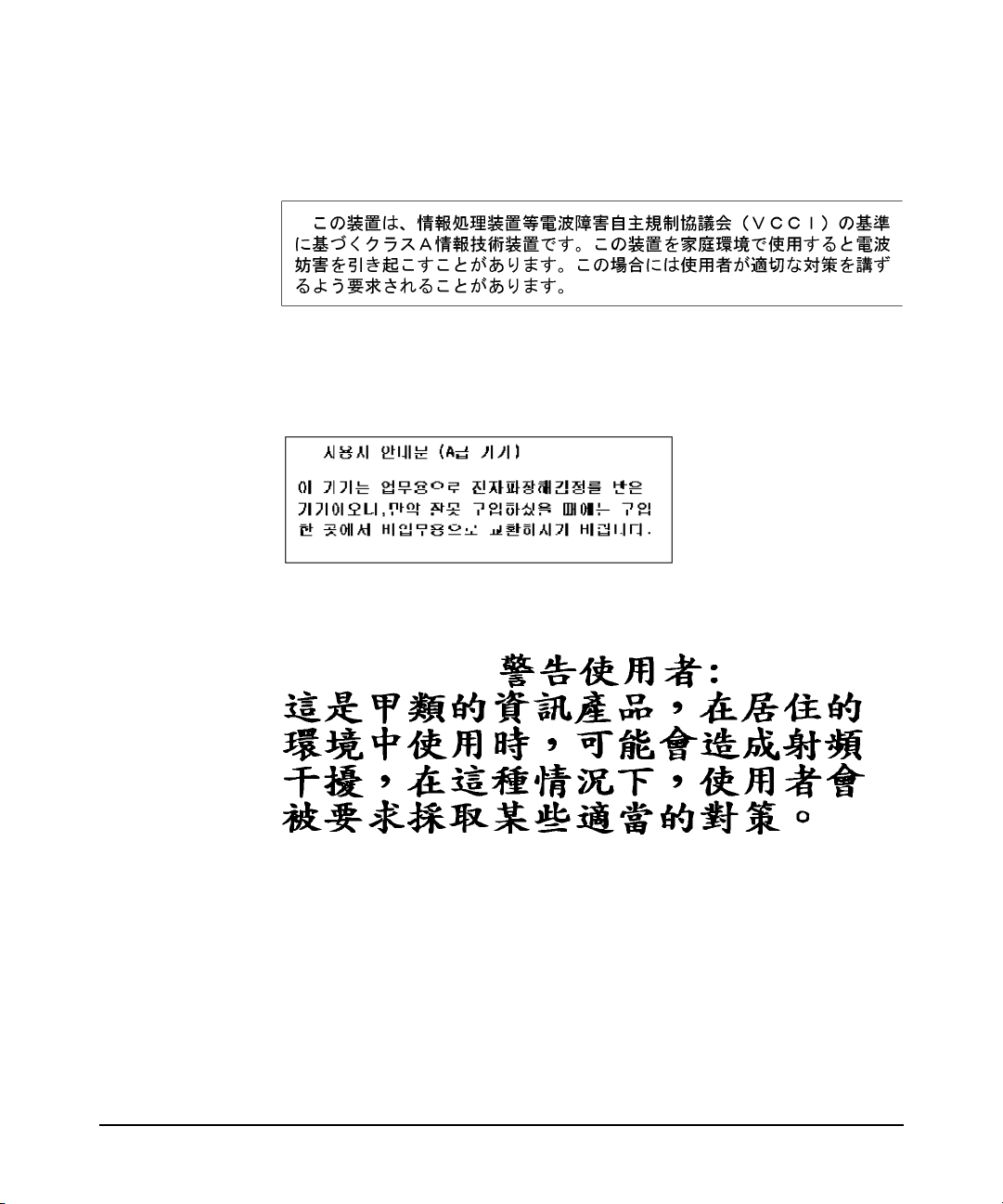
適用於日本之注意事項 (Class A)
適用於韓國之注意事項
法規資訊
法規資訊
附錄 A
適用於臺灣之注意事項
59

法規資訊
法規資訊
60
附錄 A

B 保固聲明
重要 此為您產品的保固聲明。請詳讀。
附錄 B
61
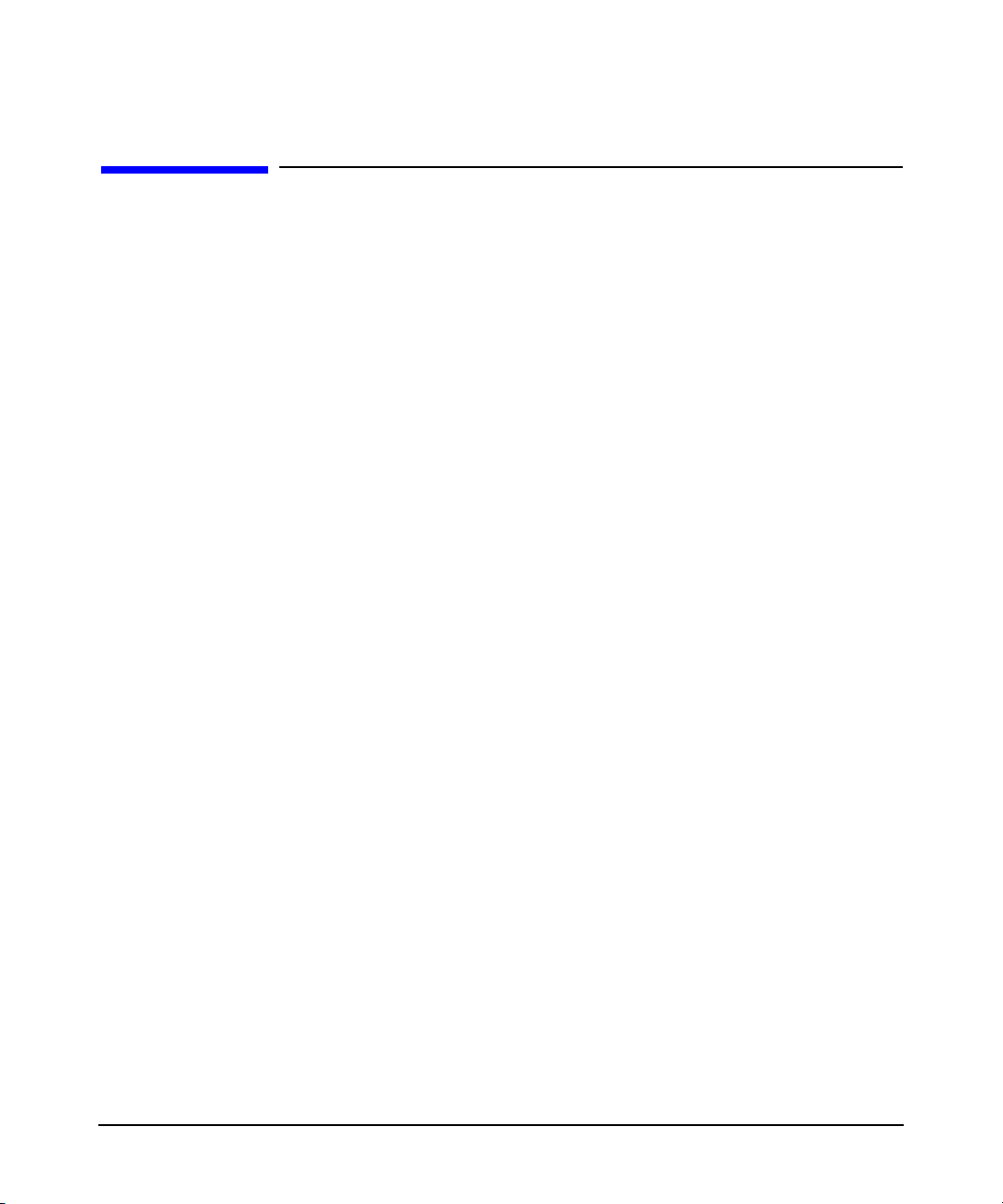
保固聲明
硬體與軟體保固
硬體與軟體保固
本硬體產品在正常使用情況下,自原始使用購買者或購買日期起的三 (3) 年內
( 此為保固期或期間 ),惠普科技 (HP) 保固其材料與製作技術無瑕疵。
此項保固涵蓋下列 HP 產品:
1. HP zx6000 工作站 ─ 一年,次一營業日到府維修
2. HP rx2600 伺服器 ─ 一年,次一營業日到府維修
此有限保固包括:於保固期內的電話硬體支援、零件、人工,和視需要的次一
營業日到府維修。零件與支援服務是由 HP 「支援維護中心」或是參與 「授
權的 HP 電腦經銷商維修中心」所提供。
此處所列之部份保固條款內容可能與您所在地適用的條款相異。若是如此,HP
授權的代理商或 HP 業務與維修辦公室均提供詳細的資訊。
保固限制
62
If HP receives notice of above defined defects during the warranty period, HP will
either, at its option, repair or replace products, which prove to be defective. Should
HP be unable to repair or replace the product within a reasonable amount of time,
the customer's alternate exclusive remedy shall be a refund of the purchase price
upon return of the product to HP.
Only the system processor unit (SPU), keyboard, mouse, and all Hewlett-Packard
accessories installed inside the system processor unit— such as video adapters, mass
storage devices, and interface controllers— are covered by this warranty. HP
products external to the system processor unit - such as external mass storage
subsystems, displays, printers, and other peripherals - are covered by the applicable
warranties for those products.
A hardware accessory is a hardware product, specifically designated, and supported,
for use with the HP workstation, that is added on or integrated into an HP
workstation in order to provide higher performance, capacity or increased
capability; and is listed as a product in HP's Corporate Price List. Upon installation
inside an HP workstation, the warranty that came with the accessory applies.
附錄 B
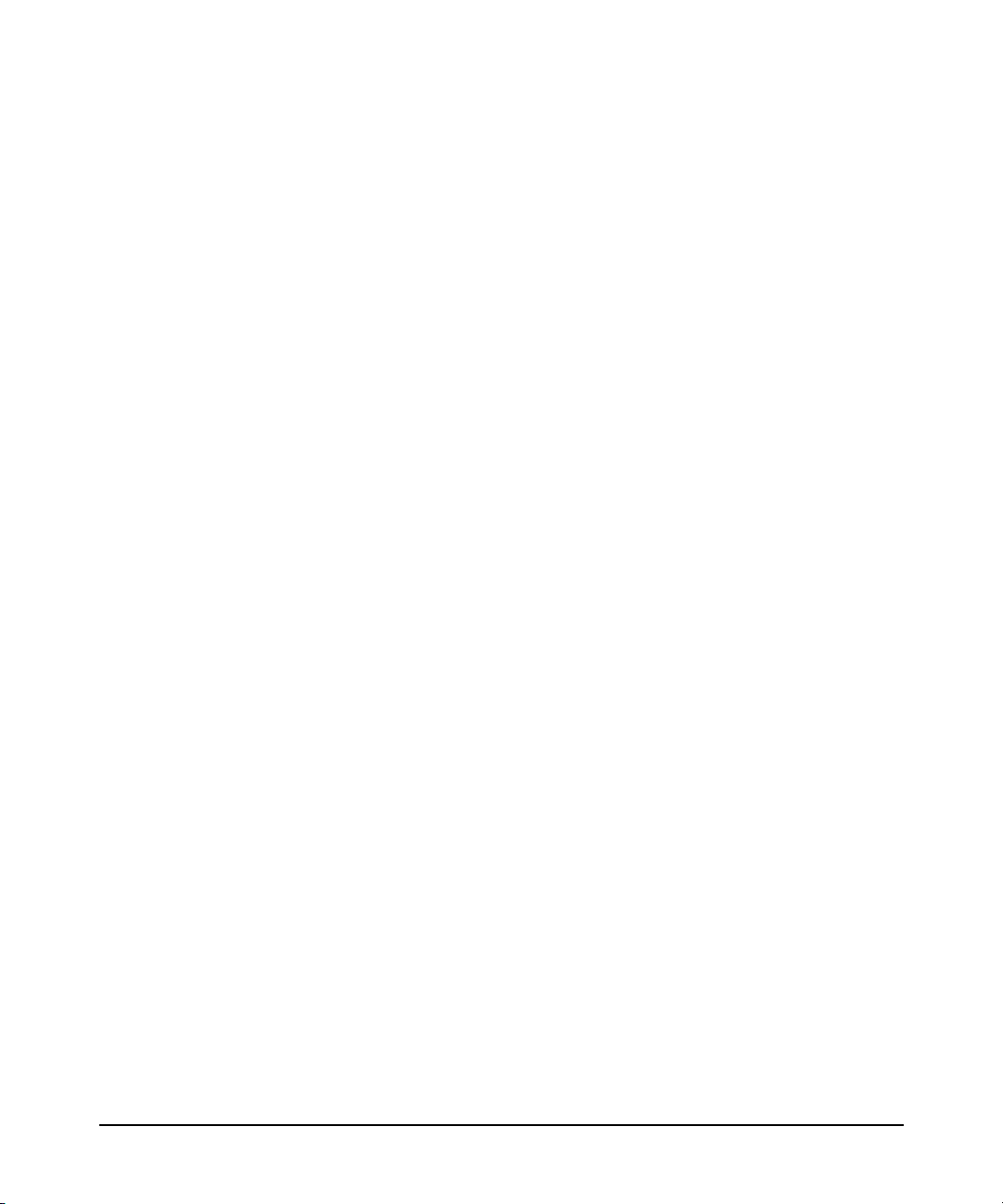
保固聲明
硬體與軟體保固
HP is not responsible for defects resulting from: a) improper or inadequate
calibration or maintenance, b) software, interfacing parts or supplies not supplied by
HP, c) unauthorized modification or misuse, d) operation outside the published
environmental specification for the product, e) in-transit damage, e) improper site
preparation or maintenance.or f) defects resulting from use of non-HP software,
accessories, media, supplies, consumables, or such items not designed for use with
the product.
Reloading the bundled or pre-loaded software on your workstation is not covered by
the HP warranty. HP products may contain remanufactured parts equivalent to new
in performance or may have been subject to incidental use.
TO THE EXTENT ALLOWED BY LOCAL LAWS, THE ABOVE WARRANTY
IS EXCLUSIVE AND NO OTHER WARRANTY OR CONDITION, WHETHER
WRITTEN OR ORAL, IS EXPRESSED OR IMPLIED WITH RESPECT TO THIS
PRODUCT. HP SPECIFICALLY DISCLAIMS ANY IMPLIED WARRANTIES
OR CONDITIONS OF MERCHANTIBILITY, SATISFACTORY QUALITY, AND
FITNESS FOR A PARTICULAR PURPOSE. SOME STATES, PROVINCES OR
COOUNTRIES DO NOT ALLOW LIMITATIONS ON HOW LONG AN
IMPLIED WARRANTY LASTS, SO THE ABOVE LIMITATION OR
EXCLUSION MAY NOT APPLY TO YOU.
附錄 B
This warranty is extended worldwide under certain conditions (please check with
your local HP office) to products purchased from HP or an Authorized HP
Computer Dealer which are reshipped by the original purchaser either for use by the
original purchaser or provided as an incidental part of systems integrated by the
original purchaser. When available in the country of use, service is provided in the
same manner as if the product was purchased in that country and can only be
provided in countries where the product is designed to operate. If the product is not
normally sold by HP in the country of use, it must be returned to the country of
purchase for service. Response time for on-site service, and parts delivery
turn-around time for parts service, are subject to changes from standard conditions
based upon non-local parts availability.
This warranty gives you specific legal rights, and you may also have other rights,
which vary, from state to state, province to province or country to country.
63

保固聲明
硬體與軟體保固
責任與賠償限制
THE REMEDIES PROVIDED ABOVE ARE THE CUSTOMER'S SOLE AND
EXCLUSIVE REMEDIES. IN NO EVENT SHALL HP OR ITS SUPPLIERS BE
LIABLE FOR LOSS OF DATA OR FOR ANY DIRECT, INDIRECT, SPECIAL,
INCIDENTAL, OR CONSEQUENTIAL DAMAGES, WHETHER BASED ON
WARRANTY, CONTRACT, TORT, OR ANY OTHER LEGAL THEORY. Some
countries, states, or provinces do not allow the exclusion or limitation of incidental
or consequential damages. If so, the above limitation or exclusion may not apply to
you.
The foregoing limitation of liability shall not apply in the event that any HP product
sold hereunder is determined by a court of competent jurisdiction to be defective
and to have directly caused bodily injury, death, or property damage; provided, that
in no event shall HP's liability for property damage exceed the greater of $50,000 or
the purchase price of the specific product that caused such damage.
Some states, provinces or countries do not allow the exclusion or limitation of
incidental or consequential damages — including lost profit — so the above
limitation or exclusion may not apply to you.
THE WARRANTY TERMS AND CONDITIONS CONTAINED HEREIN,
EXCEPT TO THE EXTENT LAWFULLY PERMITTED, DO NOT EXCLUDE,
RESTRICT OR MODIFY, AND ARE IN ADDITION TO, THE MANDATORY
STATUTORY RIGHTS APPLICABLE TO THE SALE OF THIS PRODUCT TO
YOU.
64
協力廠商產品
HP does not warrant the performance, quality, form or content of third-party
hardware or software. HP does not warrant third-party documentation that may be
distributed with the workstation. These products may be warranted by the
third-party and HP provides such products "as is.” On-site visits caused by
third-party software or hardware are subject to standard per-incident travel and labor
charges.
附錄 B
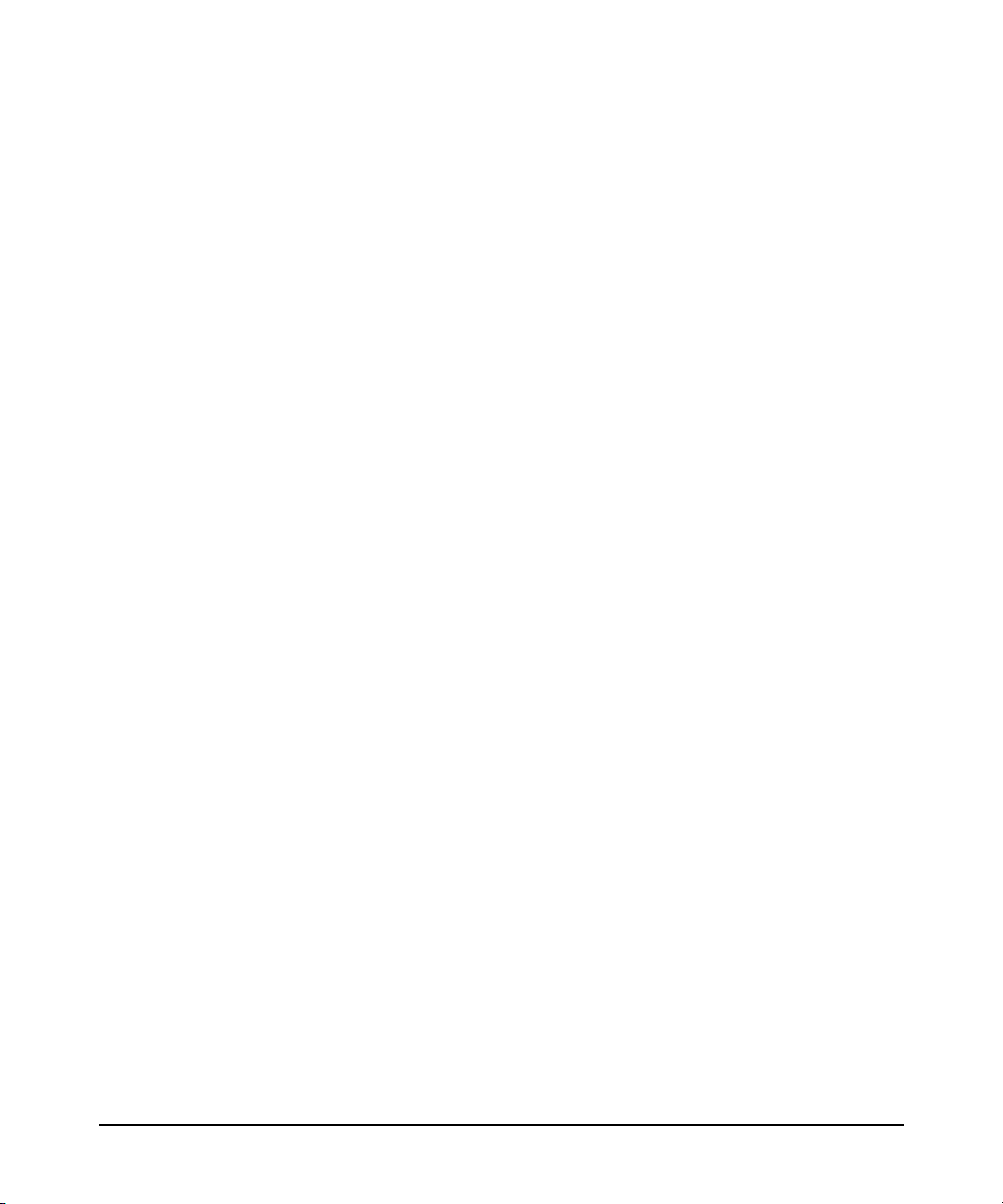
保固聲明
硬體與軟體保固
客戶責任
The customer is responsible for the security of its proprietary and confidential
information on this system and for maintaining a procedure external to the products
for reconstruction of lost or altered files, data, or programs (i.e. backups).
For on-site responses, the customer must provide: access to the product; adequate
working space and facilities within a reasonable distance of the product; access to
and use of all information and facilities determined necessary by HP to service the
product; and operating supplies and consumables such as the customer would use
during normal operation.
A representative of the customer must be present at all times during on-site
responses. The customer must state if the product is being used in an environment
which poses a potential health hazard to repair personnel; HP or the servicing dealer
may require that the product be maintained by customer personnel under direct HP
or dealer supervision.
取得到府保固維修
Support can be obtained from: U.S. and Canada - 1-800-593-6631.
For Worldwide locations, visit:
http://www.hp.com/cpso-support/guide/psd/cscus.html
You will be asked to provide the product model number and serial number and may
be required to provide dated proof of purchase.
附錄 B
During the on-site warranty period, customer-replaceable components may be
serviced through expedited part shipment. In this event, HP will prepay shipping
charges, duty, and taxes; provide telephone assistance on replacement of the
component when necessary; and pay shipping charges, duty, and taxes for any part
that HP asks to be returned.
On-site visits caused by non-Hewlett-Packard products — whether internal or
external to the system processor unit — are subject to standard per-incident travel
and labor charges.
On-site service for this product is restricted or unavailable in certain locations. In
HP Excluded Travel Areas — areas where geographical obstacles, undeveloped
roads, or unsuitable public transportation prohibit routine travel — service is
provided on a negotiated basis at extra charge.
65

保固聲明
硬體與軟體保固
Response time for HP on-site service in an HP Service Travel Area is normally next
business day (excluding HP holidays) for HP Travel Zones 1-3 (generally 100 miles
or 160 Km from the HP office). Response time is second business day for Zones 4
and 5 (200 miles, 320 Km); third business day for Zone 6 (300 miles, 480 Km); and
negotiated beyond Zone 6 (greater than 300 miles). Worldwide Customer Support
Travel information is available from any HP Sales and Service Office.
Travel restrictions and response time for dealer or distributor service are defined by
the participating dealer or distributor.
Service contracts which provide after-hour or weekend coverage, faster response
time, or service in an Excluded Travel Area are often available from HP, an
authorized dealer, or authorized distributor at additional charge.
取得零件保固維修
The customer may be responsible for installing the replacement part and restoring
any operating system, applications, or data. HP may, at its option but is not obligated
to, repair the product at the customer's premises or "on-site.” If HP is unable to
repair or replace the product, the customer will be entitled to a refund of the
purchase price upon return of the product/parts.
66
When parts warranty service applies, the customer may be required to run
HP-supplied diagnostic programs before an on-site visit or replacement part will be
dispatched.
The customer shall return some defective parts upon HP demand. In that case, HP
will prepay shipping charges for parts returned to the HP Parts Service Center.
附錄 B

保固聲明
硬體與軟體保固
軟體有限保固
HP warrants for a one (1) year period from the date of purchase, that the workstation
operating system software will not fail to execute its programming instructions due
to defects in materials and workmanship when all files are properly installed and
used on HP workstations.
HP does not warrant that the operation of software products will be uninterrupted or
error free.
Customer remedies shall be, at HP's option, replacement of the media or refund of
purchase price based upon return of the product.
可移除的媒體 ( 若有隨附 )。HP warrants the removable media, if supplied, upon
which the software product is recorded to be free from defects in materials and
workmanship under normal use for a period of ninety (90) days from the date of
purchase. In the event the media proves to be defective during the warranty period,
the customer's remedy shall be to return the media to HP for replacement. Should
HP be unable to replace the media within a reasonable amount of time, the
customer's alternative remedy shall be a refund of the purchase price upon return of
the product and destruction of all other non-removable media copies of the software
product.
附錄 B
67

保固聲明
硬體與軟體保固
HP 電話支援服務
HP provides free telephone support for your workstation during the warranty period.
This service will also provide technical assistance with the basic configuration and
setup of your HP workstation and for the bundled or pre-loaded operating system.
HP does NOT provide telephone support for workstations configured as network
servers. We recommend HP NetServers for your network server requirements.
補充保固及維修支援
Enhanced hardware warranty services, such as after-hour or weekend coverage,
faster response, on-site repair, and service in a HP-excluded travel area, may be
available from HP at an additional charge.Contact the HP Customer Support Center
at 1-800-593-6631for Itanium Workstations.
聯絡 HP 取得保固維修
全球:
請造訪 http://www.hp.com/cpso-support/guide/psd/expectations.html。
68
美國及加拿大:
請電洽 1-800-593-6631。
附錄 B
